Manual dos binóculos com gravação digital DEV-3/5/5K
|
|
|
- Cláudia Manoela Amorim Ramalho
- 9 Há anos
- Visualizações:
Transcrição
1 Clicar Manual dos binóculos com gravação digital DEV-3/5/5K 2011 Sony Corporation (1)
2 Ler primeiro Utilização deste produto Para segurar este produto, não utilize as zonas a seguir indicadas, nem as tampas de tomadas. Visor electrónico Não colocar este produto com o visor electrónico voltado para baixo. Este produto não é à prova de poeiras, de salpicos nem de água. Consulte Sobre o manuseamento deste produto (p. 94). Itens do menu, visor electrónico e objectiva Quando uma opção de menu aparece esbatida, significa que não está disponível nas actuais condições de gravação ou reprodução. O visor electrónico é fabricado com tecnologia de precisão extremamente elevada, pelo que mais de 99,99% dos pixels são para utilização efectiva. No entanto, podem existir em permanência pequenos pontos pretos e/ou brilhantes (brancos, vermelhos, azuis ou verdes) no visor electrónico. Estes pontos resultam naturalmente do processo de fabrico e não afectam, de forma alguma, a gravação. A exposição do visor electrónico ou da objectiva à luz solar directa durante longos períodos de tempo pode provocar avarias. Não aponte para o sol. Se o fizer, este produto pode avariar. Tire fotografias do sol quando não houver muita luz, por exemplo, ao anoitecer. Sobre as definições de idioma Os procedimentos de funcionamento são ilustrados com as opções de menu no ecrã em cada um dos idiomas. Se necessário, altere o idioma do ecrã antes de utilizar este produto (p. 18). Sobre a gravação Para garantir um funcionamento estável do cartão de memória, é aconselhável formatar o cartão de memória neste produto antes da primeira utilização (p. 68). Formatar o cartão de memória irá apagar os dados guardados no mesmo e os dados serão impossíveis de recuperar. Guarde os dados importantes no seu computador etc. Antes de começar a gravar, teste a função de gravação para se certificar de que não existem problemas na gravação da imagem e do som. Mesmo que a gravação ou a reprodução não se efectue devido a uma anomalia deste produto, do cartão de memória, etc., não há lugar a qualquer indemnização por perda dos conteúdos gravados. Os sistemas de televisão a cores variam, dependendo do país/região. Para ver as gravações num televisor, defina [Seleccione 60i/50i] para a definição apropriada ao seu país/ região antes de iniciar a gravação (p. 16). Os programas de televisão, os filmes, as cassetes de vídeo e outros materiais podem estar protegidos por direitos de autor. A gravação não autorizada desses conteúdos pode representar uma violação das leis de direitos de autor. Devido ao modo como o dispositivo de captação de imagem (sensor CMOS) lê os sinais da imagem, pode ocorrer o seguinte fenómeno. Os motivos que passam pelo quadro rapidamente podem parecer corrompidos consoante as condições de gravação. (Este fenómeno pode ser notado em ecrãs que tenham uma resolução de movimento muito elevada.)
3 Aparecem linhas horizontais no ecrã durante a gravação se esta for feita sob iluminação fluorescente. O fenómeno pode ser reduzido regulando a velocidade do obturador (p. 61). As imagens no ecrã aparecem divididas horizontalmente quando um motivo é iluminado por um flash. O fenómeno pode ser reduzido regulando a velocidade do obturador. Utilize este produto em conformidade com as regulamentações locais. Consulte a página 18 para saber qual o cartão de memória que pode utilizar com este produto. Notas sobre a reprodução Noutros dispositivos, pode não conseguir reproduzir normalmente as imagens gravadas neste produto. Além disso, pode não conseguir reproduzir neste produto as imagens gravadas noutros dispositivos. Discos DVD gravados com qualidade de imagem de alta definição Os discos DVD gravados com qualidade de imagem de alta definição podem ser reproduzidos em dispositivos que são compatíveis com a norma AVCHD. Não pode reproduzir discos gravados com qualidade de imagem de alta definição em leitores/gravadores DVD, uma vez que não são compatíveis com o formato AVCHD. Se introduzir um disco gravado no formato AVCHD (qualidade de imagem de alta definição) num leitor/gravador DVD, pode não conseguir ejectar o disco. Guardar todos os dados de imagem gravados Para evitar perder os dados de imagem, guarde num suporte externo, periodicamente, todas as imagens gravadas. Para guardar imagens no computador, consulte a página 39 e para guardar imagens em dispositivos externos, consulte a página 45. O tipo de discos ou suportes, nos quais as imagens podem ser guardadas, dependem do [ Modo GRAVAÇÃO] seleccionado quando as imagens foram gravadas. Os filmes gravados em [Qualidade 60p ] ([Qualidade 50p ]) ou [Mais alta qualid ] podem ser guardados em suportes externos ou em discos Blu-ray (p. 47). Notas acerca da bateria/transformador de CA Certifique-se de que retira a bateria ou o transformador de CA depois de desligar este produto. Desligue o transformador de CA deste produto, segurando ao mesmo tempo neste produto e na ficha de CC. Nota sobre os binóculos/temperatura da bateria Quando a temperatura deste produto ou da bateria for demasiado elevada ou demasiado baixa, não poderá gravar ou reproduzir neste produto, pelo facto de, nestas situações, serem activadas as funções de protecção deste produto. Neste caso, aparece um indicador no ecrã (p. 82). Quando este produto está ligado ao computador ou a acessórios Não tente formatar o cartão de memória deste produto utilizando um computador. Se o fizer, este produto pode não funcionar correctamente. Quando ligar este produto a outro equipamento, utilizando cabos de comunicação, certifique-se de que introduz a ficha de ligação de forma correcta. Se introduzir a ficha à força no terminal, poderá danificá-lo e provocar eventualmente uma avaria neste produto.
4 Se não conseguir gravar/reproduzir imagens, execute [Formatar] Se gravar/apagar imagens sucessivamente durante um longo período de tempo, dá-se a fragmentação dos dados no cartão de memória. Não é possível guardar nem gravar imagens. Nesse caso, guarde primeiro as suas imagens num suporte externo e, de seguida, execute [Formatar] seleccionando (MENU) [Definição] [ ( Definições Suporte)] [Formatar]. Notas sobre acessórios opcionais Recomenda-se que utilize acessórios Sony genuínos. Os acessórios da Sony originais podem não estar disponíveis em alguns países/regiões. Sobre este manual, as ilustrações e apresentações no ecrã As imagens de exemplo utilizadas neste manual para efeitos de ilustração foram captadas com uma câmara fotográfica digital e poderão, por isso, ser diferentes das imagens e indicadores no ecrã que aparecem neste produto. Além disso, as ilustrações deste produto e indicações no ecrã são exageradas ou simplificadas para uma melhor compreensão. Neste manual, o disco DVD gravado com qualidade de imagem de alta definição denomina-se disco de gravação AVCHD. O design e as características deste produto e dos respectivos acessórios estão sujeitos a alterações sem aviso prévio. Visualização de imagens de vídeo 3D Algumas pessoas podem sentir desconforto (tal como cansaço visual, fadiga, ou enjoo) durante a visualização de imagens de vídeo 3D. A Sony recomenda que todos os espectadores façam intervalos com regularidade durante a visualização de imagens de vídeo 3D. A duração e a frequência desses intervalos considerados necessários, variam de pessoa para pessoa. Tem de decidir o que é melhor para si. Se sentir qualquer desconforto, deve parar o visionamento das imagens de vídeo 3D até que o desconforto termine e consulte um médico se achar necessário. Deve também consultar novamente o manual de instruções de todos os dispositivos ou suportes de gravação utilizados com este produto. A vista das crianças (especialmente as que têm menos de seis anos de idade) ainda está a desenvolver-se. Consulte um médico (tal como um pediatra ou um oftalmologista) antes de permitir que crianças pequenas visionem imagens de vídeo 3D. Os adultos devem supervisionar as ciranças pequenas para garantir que seguem as recomendações acima indicadas. Notas sobre a utilização Tenha cuidado com o ambiente que o rodeia quando utilizar este produto. Em especial, não utilize este produto enquanto caminha. Fazê-lo pode causar acidentes ou lesões. Não utilize quaisquer dos seguintes. Caso contrário, o cartão de memória poderá ser danificado, pode perder ou não conseguir reproduzir as imagens gravadas, ou poderão ocorrer outras avarias. ejectar o cartão de memória com o indicador luminoso de acesso (p. 19) aceso ou a piscar
5 remover a bateria ou o transformador de CA deste produto, ou expor este produto a choques mecânicos ou vibrações quando os indicadores luminosos (Filme)/ (Fotografia) (p. 22) ou o indicador luminoso de acesso (p. 19) estão acesos ou ficam intermitentes Ao utilizar a correia de pescoço, não transporte este produto sobre as costas. Fazê-lo pode causar lesões. E não permita que este produto bata contra outro objecto. Acerca dos manuais deste produto Dois manuais foram preparados para este produto, o Manual de instruções e o Manual dos binóculos com gravação digital (PDF). O Manual de instruções introduz o funcionamento básico e o Manual dos binóculos com gravação digital (PDF) explica as funções em pormenor. Manual de instruções Este manual introduz o funcionamento básico deste produto, tal como a gravação e a reprodução. Manual dos binóculos com gravação digital (PDF) Este manual explica várias operações, tais como utilizar o menu de configuração e como guardar imagens noutros dispositivos. Como proceder à leitura do manual Manual dos binóculos com gravação digital (PDF) Instale o Manual dos binóculos com gravação digital no seu computador a partir do CD-ROM fornecido. Para um computador Windows Quando aparecer o ecrã de instalação, clique no idioma pretendido [Manual] e no nome do modelo [Instalar] e siga as instruções dadas no ecrã para instalar o Manual. O ícone do atalho é criado no ecrã do computador. Para um Mac Abra a pasta [Handbook] - [] no CD-ROM copiando em seguida [Handbook.pdf] para o seu computador. Necessita do Adobe Reader para ler o manual Manual dos binóculos com gravação digital. Se não o estiver instalado no computador, pode transferi-lo a partir da página web da Adobe Systems.
6 Índice Ler primeiro Visualização de imagens de vídeo 3D Notas sobre a utilização Acerca dos manuais deste produto Preparativos Passo 1: Verificação dos itens fornecidos Montar os itens fornecidos Passo 2: Carregar a bateria Carregamento da bateria instalada neste produto Carregar a bateria utilizando o Transformador de CA/Carregador (DEV-5K) Passo 3: Ligar a alimentação e configuração deste produto Alterar as definições de idioma Passo 4: Introduzir um cartão de memória Binóculos/Gravação/Reprodução Utilização deste produto como binóculo Gravar Gravar filmes Tirar fotografias Reproduzir neste produto Reproduzir imagens num televisor Lista de ligação Utilizar BRAVIA Sync Operações avançadas Funções úteis para gravar filmes e fotografias Gravar imagens melhores de forma automática (Auto inteligente) Seleccionar o modo de gravação Gravação de informação de posicionamento (GPS) (DEV-5/5K) Controlar as definições de imagem manualmente com a coroa selectora MANUAL Fazer uma boa utilização deste produto Apagar imagens Proteger filmes e fotografias gravados (Proteger) Dividir um filme
7 Guardar filmes e fotografias com um computador Seleccionar o método de criação de um disco (computador) Importar filmes e fotografias para um computador Criar um disco com um toque (Disc Burn) Guardar imagens num disco Guardar imagens com um dispositivo externo Seleccionar um método para guardar imagens com um dispositivo externo Os dispositivos, nos quais o disco criado pode ser reproduzido Guardar imagens num dispositivo de suporte externo Guardar filmes e fotografias pretendidos Reproduzir neste produto imagens contidas no dispositivo de suporte externo Criar um disco com qualidade de imagem de alta definição num gravador de DVD etc., exceptuando a utilização de DVDirect Express Criar um disco com qualidade de imagem de definição normal num gravador, etc Personalização deste produto Utilizar os menus Utilizar os menus Listas de menus Modo Fotografia (Opções para seleccionar um modo de disparo) Câmara/Microfone (Opções para uma filmagem personalizada) Qualid/Tam Imagem (Opções para definir a qualidade ou tamanho da imagem) Editar/Copiar (Opções para a edição) Definição (Outras opções de configuração) Informações adicionais Resolução de problemas Visor de diagnóstico automático/indicadores de aviso Tempo de gravação de filmes/número de fotografias que é possível gravar Tempo esperado de funcionamento com cada bateria Tempo esperado de gravação de filmes Número esperado de fotografias que é possível gravar
8 Utilização deste produto no estrangeiro Assistir num televisor aos filmes gravados Manutenção e precauções Sobre o formato AVCHD Sobre GPS (DEV-5/5K) Sobre o cartão de memória Sobre a bateria InfoLITHIUM Sobre x.v.color Acerca do manuseamento deste produto Referência rápida Indicadores no ecrã Peças e controlos Índice
9 Preparativos Passo 1: Verificação dos itens fornecidos Ao abrir a caixa pela primeira vez, assegure-se de que todos os itens fornecidos a seguir indicados estão incluídos. Os números entre ( ) referem-se à quantidade de artigos fornecidos. Itens DEV-3 DEV-5 DEV-5K Binóculos com gravação digital (1) Estojo de transporte (1) Correia de pescoço (1) Tampa das objectivas (1) Tampa das oculares (1) Protector grande da ocular (2) Transformador de CA/Carregador da bateria (AC-VQV10) (1) Cabo de ligação (DK-225) (1) Transformador de CA (AC-L200) (1) Cabo de alimentação (1) Bateria recarregável (1) NP-FV70 NP-FV70 NP-FV100 Cabo de ligação A/V (1) Cabo de A/V componente (1) Cabo de USB (1) Cabo de adaptadaor USB (1)
10 Itens DEV-3 DEV-5 DEV-5K CD-ROM Video Camera Application Software (1) PMB (software, incluindo Ajuda do PMB ) Manual dos binóculos com gravação digital (PDF) Manual de instruções (1) Montar os itens fornecidos Montar a correia de pescoço Para evitar deixar cair este produto, monte a correia de pescoço no binóculo seguindo os passos abaixo indicados. Insira uma extremidade da correia de pescoço na presilha da correia existente no binóculo. Depois, aperte a correia de pescoço passando a respectiva extremidade pela fivela. Instalar a tampa da objectivas (DEV-5/5K) Quando não pretende usar este produto, guarde-o com a tampa das objectivas instalada. Pode usar este produto com a tampa das objectivas instalada. Instalar o protector grande das oculares (DEV-5/5K) Se não conseguir ver a imagem no visor electrónico de forma nítida sob luz intensa, utilize o protector grande da ocular. Alinhe o protector grande da ocular com a ranhura do protector da ocular no visor electrónico. 10
11 Passo 2: Carregar a bateria Montar a tampa das oculares (DEV-5/5K) Quando não pretende usar este produto, guarde-o com a tampa das oculares instalada. Pode prender a tampa das oculares na correia de pescoço como ilustrado quando não está a ser utilizada. Pode carregar a bateria InfoLITHIUM (série V). Notas Com este produto, não pode utilizar qualquer bateria InfoLITHIUM somente as referências NP-FV70/FV100. Carregamento da bateria instalada neste produto Coloque o interruptor de POWER na posição OFF (CHG) premindo o botão verde. Rode o fecho da tampa da bateria para OPEN e abra a tampa da bateria. Alinhe a bateria com a ranhura existente no compartimento da bateria (), e faça deslizar a bateria até esta encaixar (). 11
12 Feche a tampa da bateria e rode o fecho da tampa da bateria para LOCK. DEV-3/5: Ligue o Transformador de CA e o cabo da alimentação a este produto e à tomada eléctrica de parede. Indicador luminoso CHG (carga) Tomada DC IN À tomada de parede Alinhe a bateria com a ranhura. Cabo de alimentação Ficha CC DEV-5K: Ligue o cabo de alimentação e o cabo de ligação (DK-225) ao Transformador de CA/Carregador. Coloque o interruptor de modo no Transformador de CA/Carregador na posição VCR/CAMERA. Indicador luminoso CHG (carga) Tomada DC IN Ficha CC À tomada de parede Cabo de alimentação Interruptor de modo Tomada DC OUT Cabo de ligação (DK-225) O indicador luminoso de CHG (carga) acende e o carregamento começa. O indicador luminoso CHG (carga) desliga quando a bateria estiver totalmente carregada. Transformador de CA 12
13 Quando a bateria estiver carregada, desligue o transformador de CA da tomada DC IN deste produto. Carregar a bateria utilizando o Transformador de CA/Carregador (DEV-5K) O transformador de CA/Carregador pode carregar a bateria mais rapidamente do que carregá-la utilizando este produto. Cabo de alimentação Interruptor de modo À tomada de parede Indicador luminoso CHARGE Coloque o interruptor de modo no Transformador de CA/ Carregador na posição CHARGE. Ligue cabo de alimentação ao Transformador de CA/Carregador. Ligue o cabo de alimentação à tomada de parede. Instale a bateria no Transformador de CA/Adaptador fazendo-a deslizar na direcção da seta. O indicador luminoso de CHARGE acende e o carregamento começa. Quando termina o carregamento, o símbolo da bateria é apresentado ( ). Se continuar a carregar a bateria depois de ter terminado o ciclo normal de carga até aparecer o símbolo FULL, a bateria pode ser utilizada durante mais tempo do que pode ser conseguido com o ciclo normal de carga. Tempo de carga Tempo aproximado (min.) necessário para carregar totalmente uma bateria completamente descarregada. Carregamento utilizando este produto Bateria Tempo de carga NP-FV NP-FV Carregamento com o Transformador de CA/Carregador (fornecido com DEV-5K) Bateria Tempo de carregamento (NORMAL) Tempo de carregamento (FULL) NP-FV NP-FV Os tempos de carregamento mostrados na tabela acima, são medidos ao carregar este produto a uma temperatura de 25 C. É aconselhável carregar a bateria num intervalo de temperatura entre 10 C e 30 C. 13
14 Sugestões Consulte página 86 sobre o tempo de gravação e de reprodução. Quando este produto está ligado, pode verificar a quantidade aproximada de carga que ainda resta na bateria através do indicador de carga restante da bateria no canto superior direito do ecrã. Para utilizar uma tomada de parede como fonte de alimentação Faça as ligações tal como fez em Passo 2: Carregar a bateria (p. 11). Mesmo que a bateria esteja instalada, a bateria não se descarrega. Para retirar a bateria Coloque o interruptor de POWER na posição OFF (CHG). Abra a tampa da bateria (p. 11). Faça deslizar a patilha de libertação da bateria e retire a bateria. Patilha de libertação da bateria Carregar a bateria no estrangeiro Pode carregar a bateria em todos os países/regiões, utilizando o transformador de CA (fornecido com DEV-3/5) ou com o Transformador de CA/Carregador (fornecido com DEV-5K) para os intervalos de tensão e de frequência de CA, 100 V V CA, 50 Hz/60 Hz. Notas Não utilize um transformador de tensão electrónico. Notas sobre a bateria Quando retirar a bateria ou desligar o transformador de CA, desligue este produto e certifique-se de que os indicadores luminosos (Filme)/ (Fotografia) (p. 22) e o indicador luminoso de acesso (p. 19) estão desligados. O indicador luminoso CHG (carga) fica intermitente durante o carregamento sob as seguintes condições: A bateria não está instalada correctamente. Se a bateria estiver danificada. A temperatura da bateria está baixa. Retire a bateria deste produto e coloque-a em local aquecido. A temperatura da bateria está alta. Retire a bateria deste produto e coloque-a em local frio. Notas sobre o transformador de CA Utilize a tomada de parede mais próxima quando utilizar o transformador de CA. Desligue imediatamente o transformador de CA da tomada de parede se ocorrer alguma avaria durante a utilização deste produto. Não utilize o transformador de CA num espaço muito estreito, por exemplo, entre uma parede e um móvel. Não provoque um curto-circuito na ficha de CC do transformador de CA nem nos terminais da bateria tocando-lhes com objectos metálicos. Pode causar uma avaria. 14
15 Passo 3: Ligar a alimentação e configuração deste produto Notas Não ligue a alimentação quando o cabo USB estiver ligado. Não ligue o cabo USB até que o seguinte procedimento seja concluído. 1 Coloque o interruptor de POWER na posição ON premindo o botão verde. Este produto fica ligado. 2 Ajuste o dioptro até que possa ver uma imagem nítida com cada vista rodando a coroa de ajuste do dioptro existente em cada ocular. Se este produto for utilizado por mais do que uma pessoa, regule o dioptro de cada vez que muda o utilizador. Ajuste o dioptro separadamente para cada vista. 3 Puxe para fora a coroa de ajuste IPD ADJ. 4 Regule a largura entre o visor electrónico direito e esquerdo para se ajustar aos seus olhos usando a coroa de ajuste IPD ADJ. Ajuste a largura de modo a que as imagens direita e esquerda se sobreponham. Assegure-se de que a imagem no visor electrónico não pareça ter uma imagem dupla. Se este produto for utilizado por mais do que uma pessoa, regule o dioptro de cada vez que muda o utilizador. 5 Empurre para dentro a coroa de ajuste IPD ADJ. 6 Defina o idioma, a área geográfica, a Hora de Verão, o formato da data & hora utilizando o botão //// Enter, confirmando depois cada definição. 15
16 Botão Enter Depois de terminar cada definição, seleccione [Próx.] e prima Enter. Para definir novamente a data e a hora, seleccione (MENU) [Definição] [ ( Definições Relógio)] [Defin. Data e Hora] [Data e Hora]. Quando [Data e Hora] não aparecer no ecrã, prima / até o item aparecer. 7 Seleccione [60i (NTSC)] ou [50i (PAL)] para se ajustar ao sistema de TV a cores utilizado no seu país/região, premindo depois Enter. Quando é feita a selecção 60i/50i, este produto reinicia a actualização do sistema. Consulte a página 89 para obter pormenores acerca do sistema de TV a cores existente no seu país/região. 8 Valide os avisos acerca da utilização continuada e do ajuste do visor electrónico seleccionando depois [Próx.]. 9 Ajuste a posição relativa vertical do visor electrónico direito e esquerdo. Assegure-se de que a linha horizontal se sobrepõe às linhas verticais. Imagem no visor Imagem no visor electrónico esquerdo electrónico direito Imagem vista por ambos os olhos Se a linha horizontal e as linhas verticais não se sobrepõem, ajuste a posição da imagem no visor electrónico direito seleccionando / até que as linhas se sobreponham, seleccionando depois. Se vir a imagem apresentada abaixo, é indicativo de que o dispositivo funciona correctamente. Se vir a imagem apresentada abaixo, pare de utilizar este produto. A linha horizontal e as linhas verticais não se sobrepõem. 16 A linha horizontal está extremamente inclinada.
17 Se não conseguir visualizar as imagens correctamente, isso pode indicar que este produto pode estar avariado. Contacte o seu representante da Sony ou centro de assistência técnica autorizado da Sony. 10Seleccione [Executar]. Se seleccionar [Ex. Depois], aparece o ecrã do modo de gravação. Da próxima vez que ligar este produto, aparecerá o ecrã [Ajuste Lent. 3D Auto]. 11Ajustar a objectiva 3D. Aponte este produto a um motivo para o apresentar no ecrã. Garanta que o motivo produz uma escala superior à marca. Escala 12Seleccione. Não altere o motivo até que a regulação esteja terminada. Notas Se este produto falhou a execução de [Ajuste Lent. 3D Auto], seleccione [Ex. Novam.]. Tipos de motivos que devem ser apresentados no ecrã para [Ajuste Lent. 3D Auto] A escala indicada varia consoante o motivo apresentado no ecrã. Motivos que apresentam uma escala maior: Motivos luminosos, tais como objectos ao ar livre à luz do dia Motivos com várias cores e formas Motivos que apresentam um escala menor e que resultam em falha da regulação: Motivo escuros, tais como objectos visualizados à noite Motivos localizados até 2 m deste produto Motivos com pouco contraste e sem colorido Motivos que repetem um padrão, tal como filas de janelas em edifícios Motivos em movimento Notas Pode ver as cores primárias, vermelho, azul ou verde, a brilharem no visor electrónico quando desloca a sua linha de vista. Isto não é sinónimo de avaria. As linhas brilhantes não serão gravadas no cartão de memória. A data e a hora não aparecem durante a gravação,mas são gravadas automaticamente no cartão de memória e podem ser apresentadas durante a reprodução. Para apresentar a data e hora, seleccione (MENU) [Definição] [ ( Definições Reprod.)] [Código de Dados] [Data/Hora]. 17
18 Passo 4: Introduzir um cartão de memória Para desligar a câmara de vídeo Coloque o interruptor de POWER na posição OFF (CHG). O indicador luminoso (Filme) fica intermitente durante alguns segundos e este produto desliga-se. Alterar as definições de idioma Pode alterar as opções de menu de forma a que as mensagens sejam apresentadas num determinado idioma. Seleccione (MENU) [Definição] [ ( Definições Gerais)] [Language Setting] um idioma pretendido. Tipos de cartão de memória que pode utilizar com este produto Memory Stick PRO Duo (Mark2) Memory Stick PRO-HG Duo Descrito neste manual, Memory Stick PRO Duo Cartão de memória SD* Cartão de memória SDHC* Cartão de memória SDXC* Descrito neste manual, cartão SD * É necessário um cartão SD Classe de Velocidade 4 ou mais rápido. O funcionamento com todos os cartões de memória não é garantido. Memory Stick PRO Duo, metade do tamanho de Memory Stick ou cartões SD de tamanho normal podem ser utilizados neste produto. Não coloque uma etiqueta ou objecto semelhante num cartão de memória ou num adaptador para cartões de memória. Se o fizer, pode causar uma avaria. Memory Stick PRO Duo até 32 GB e cartões SD até 64 GB passaram os ensaios de funcionamento com este produto. 18
19 Notas Um MultiMediaCard não pode ser utilizado com este produto. Os filmes gravados em cartões de memória SDXC não podem ser importados ou reproduzidos em computadores ou dispositivos AV, que não suportam o sistema de ficheiros exfat*, ligando este produto a esses dispositivos através do cabo USB. Confirme antecipadamente que o equipamento de ligação está a suportar o sistema exfat. Se ligar um equipamento que não suporta o sistema exfat e aparecer o ecrã de formatação, não efectue a formatação. Todos os dados gravados serão perdidos. * exfat é um sistema de ficheiro usado para os cartões de memória SDXC. 1 Abra a tampa e introduza o cartão de memória com o canto cortado na direcção com ilustrado até ouvir um estalido. Feche a tampa após introduzir o cartão de memória. Indicador luminoso de acesso Note a direcção do canto cortado. O ecrã [Preparando ficheiro de base de dados de imagem. Aguarde.] aparece se introduzir um cartão de memória novo. Aguarde até o ecrã desaparecer. 2 Feche a tampa. Notas Se [Falha ao criar novo ficheiro da base de dados de imagens. Pode não haver espaço livre disponível.] for apresentado, formate o cartão de memória (p. 68). Confirme a direcção do cartão de memória. Se forçar a entrada do cartão de memória na direcção errada, o cartão de memória, a ranhura para cartão de memória ou os dados de imagem poderão ficar danificados. Não abra a tampa durante a gravação. Quando introduzir ou ejectar o cartão de memória, proceda com cuidado para que o cartão de memória não salte para fora e caia. Para ejectar o cartão de memória Abra a tampa e pressione ligeiramente o cartão de memória de uma só vez. 19
20 Binóculos/Gravação/Reprodução Utilização deste produto como binóculo 1 Coloque o interruptor de POWER na posição ON premindo o botão verde. Este produto fica ligado. Alguns ecrãs de definições podem aparecer consoante o estado do produto quando é ligado. Utilize este produto depois de fazer quaisquer regulações que sejam necessárias. 2 Assegure-se que o dioptro, a largura e a posição vertical relativa dos visores electrónico direito e esquerdo são adequados para si (p. 15). 3 Segure neste produto com ambas as mãos e aponte-o ao motivo. Este produto ajusta a focagem automaticamente através da função de focagem-automática (predefinição). Sugestões [ SteadyShot] está definido para [Activa] na predefinição. Acerca do efeito de zoom As ampliações disponíveis são as seguintes. Ampliação do binóculo (aprox.) DEV-3 DEV-5/5K Gravação de filme (modo 2D)* 1 Gravação de filme (modo 3D)* 1 Gravação de fotografias Rácio de zoom (aprox.) Gravação de filme (modo 2D) Gravação de filme (modo 3D) Gravação de fotografias 0,8 a 10 0,5 a 5,4 0,5 a 10 (16:9) 0,3 a 7,5 (4:3) DEV-3 0,8 a 20 * 2 0,8 a 10 * 3 0,5 a 5,4 0,5 a 20 * 4 (16:9) 0,3 a 15 * 4 (4:3) DEV-5/5K * 2 12 * * 4 Pode ampliar imagens através do selector de zoom eléctrico. 20 * 1 [ SteadyShot] está definido para algo diferente de [Activa] * 2 [Zoom digital] está definido para [Ligado] (A qualidade de imagem diminui quando utiliza uma ampliação grande)
21 * 3 [Zoom digital] está definido para [Deslig] * 4 A qualidade de imagem diminui quando utiliza uma ampliação grande Sugestões A ampliação do binóculo indica a dimensão aparente do motivo através do binóculo quando comparada com a vista a olho nu. O rácio de zoom indica o rácio das distâncias focais entre o valor mínimo e o valor máximo. Maior amplitude de visão (Grande angular) Grande plano (Teleobjectiva) Mova ligeiramente o selector de zoom eléctrico para obter um zoom mais lento. Mova-o um pouco mais para obter um zoom mais rápido. Notas Mantenha o dedo no selector de zoom eléctrico. Se o retirar, o som do funcionamento do selector de zoom eléctrico pode ficar também gravado. Ajustar a focagem manualmente Seleccione (MENU) [Câmara/ Microfone] [ ( Definições Manuais)] [Foco] utilizando os botões ////Enter. Seleccione (motivo próximo)/ (motivo distante) e prima Enter várias vezes para ajustar a focagem. Sugestões Para ajustar automaticamente a focagem, seleccione [Auto]. Comutar a visualização no visor electrónico entre 2D e 3D Prima FINDER 2D/3D para comutar o modo de visualização do visor electrónico entre 2D e 3D. Sugestões No modo de visualização 3D para o visor electrónico, este produto apresenta a imagem captada através da objectiva direita no visor electrónico da direita. No modo de visualização 2D, este produto apresenta a imagem captada pela objectiva esquerda tanto no visor electrónico direito como esquerdo 21
22 Gravar Na predefinição, as imagens no visor electrónico são apresentadas em 3D (p. 21), mas os filmes são gravados em 2D. Carregue em START/STOP para iniciar a gravação. Coloque o Interruptor de POWER na posição ON premindo o botão verde. Este produto fica ligado. Gravar filmes Prima MODE para ligar o indicador luminoso (Filme). Botão MODE (Filme): Quando grava um filme (Fotografia): Quando grava uma fotografia [ESPERA] [GRAVAÇÃO] O indicador luminoso de gravação acende a vermelho durante a gravação. Para parar a gravação, carregue novamente em START/STOP. Como apresentar novamente itens no ecrã Prima os botões ////Enter ou qualquer outro botão. Pode alterar as definições utilizando o menu [Visualizar Definições] (p. 66). Notas O tempo máximo de gravação em modo contínuo de um filme é indicado a seguir. 2D: cerca de 13 horas 3D: cerca de 6 horas e 30 minutos Se um ficheiro de filme tiver mais de 2 GB, o ficheiro de filme seguinte é criado automaticamente. 22
23 Serão necessários alguns segundos até poder começar a gravar após ligar este produto. Não pode fazer funcionar este produto durante este tempo. Os seguintes estados serão indicados se ainda estiverem a ser gravados dados no cartão de memória após o final da gravação. Durante este tempo, não exponha este produto a choques ou vibrações, nem retire a bateria ou desligue o transformador de CA. O indicador luminoso de acesso (p. 19) está aceso ou a piscar O ícone do suporte de gravação na parte superior direita do ecrã está intermitente Sugestões Consulte a página 87 sobre o tempo de gravação de filmes. Pode verificar o tempo que ainda tem de gravação, a capacidade estimada, etc., seleccionando (MENU) [Definição] [ ( Definições Suporte)] [Informação Suporte]. Mudar entre os modos de gravação 2D e 3D Pode seleccionar um modo de gravação ou 2D ou 3D. Para mudar entre 2D e 3D, seleccione (MENU) [Qualid/Tam Imagem] [Selecç. Modo 2D/3D]. Sugestões Quando altera a definição [Selecç. Modo 2D/3D], os filmes reproduzidos neste produto e os filmes que são emitidos através da tomada HDMI OUT são alterados entre 2D e 3D automaticamente. Distância óptima para o motivo e o nível de ampliação de zoom A distância à qual pode obter bons filmes 3D varia consoante o nível de ampliação de zoom. Distância ao motivo cerca de 80 cm a 6 m cerca de 2,5 m a 10 m cerca de 7,5 m a 20 m Zoom Notas Quando grava filmes 3D, a ampliação binocular pode ser definida até um máximo de 5 vezes. Se quiser monitorizar* ou gravar um motivo utilizando uma imagem mais ampliada, defina [Selecç. Modo 2D/3D] como [2D]. * Neste manual, monitorizar significa que o utilizador observa ou vê um motivo sem gravar. Código de dados durante a gravação A data, hora e condição de gravação, assim como as coordenadas (DEV-5/5K) são gravadas automaticamente no cartão de memória. Estas não são apresentadas durante a gravação. No entanto, pode vê-las como [Código de Dados] durante a reprodução. Para apresentá-las, seleccione (MENU) [Definição] [ ( Definições Reprod.)] [Código de Dados] uma definição pretendida. 23
24 Tirar fotografias Carregue em MODE para ligar o indicador luminoso (Fotografia). O ecrã de visualização muda para o modo de gravação de fotografias. Botão MODE (Filme): Quando grava um filme (Fotografia): Quando grava uma fotografia Carregue ligeiramente em PHOTO para regular a focagem e, em seguida, carregue por completo. Pisca Acende-se Nota Pode tirar fotografias em 3D. Seleccione (MENU) [Qualid/Tam Imagem] [Selecç. Modo 2D/3D] [2D]. Sugestões Consulte a página 87 sobre o número de fotografias que é possível gravar. Para alterar o tamanho de imagem, seleccione (MENU) [Qualid/Tam Imagem] [ Tam imagem] uma definição pretendida. Não é possível gravar fotografias enquanto é apresentado. Quando desaparecer, significa que a imagem foi gravada. 24
25 Reproduzir neste produto Pode reproduzir imagens gravadas neste produto. Sugestões Se quer reproduzir imagens 3D, defina [Selecç. Modo 2D/3D] como [3D]. 1 Coloque o interruptor de POWER na posição ON premindo o botão verde. Este produto fica ligado. 2 Carregue em (Ver Imagens). O ecrã Índice de Eventos aparece após alguns segundos. 3 Seleccione uma imagem que pretende visualizar usando /// premindo depois Enter. A reprodução inicia-se. Para o ecrã MENU imagem anterior/ imagem seguinte evento anterior/ evento seguinte Altere para o modo de gravação filme/fotografia Título do evento Tempo total dos filmes/número total de fotografias no evento Botão de Alteração do Tipo de Imagem (apenas 2D) ( FILME, FOTOGRAFIA, FILME/ FOTO*) Filme Foto * Se iniciar a reprodução a partir do ecrã [ FILME/FOTO], os filmes e as fotografias são reproduzidas por ordem não sequencial por data e hora de captação. Este produto organiza as imagens num grupo que é chamado um evento, baseado na data e na hora e na informação de quantas vezes grava imagens. 25
26 Modos de funcionamento no ecrã de reprodução Pausa/Reprodução Parar Imagem anterior/ seguinte Retrocesso rápido/ Avanço rápido Reproduzir a apresentação de slides Volume Apagar Contexto Alguns botões podem não ser apresentados consoante a imagem a ser reproduzida. Notas Apenas poderá conseguir reproduzir imagens neste produto não o conseguindo fazer noutros dispositivos. Sugestões Quando a reprodução com início na imagem seleccionada tiver chegado à última imagem, volta a aparecer o ecrã INDEX. Seleccione / durante a pausa para reproduzir filmes em câmara lenta. À medida que prime Enter depois de seleccionar / durante a reprodução, os filmes são reproduzidos cerca de 5 vezes cerca de 10 vezes cerca de 30 vezes cerca de 60 vezes mais rápidos. A data, hora e condições de filmagem, são registadas automaticamente durante a gravação. Esta informação não aparece durante a gravação, mas pode ser apresentada durante a reprodução seleccionando (MENU) [Definição] [ ( Definições Reprod.)] [Código de Dados] uma definição pretendida. Para reproduzir uma Apresentação de slides, seleccione [ FOTOGRAFIA] a partir do botão Mudar Tipo de Imagem existente no ecrã de Índice de Eventos. Para repetir a Apresentação de slides, seleccione [Def. Apres. Slides]. 26
27 Reproduzir imagens num televisor Os métodos de ligação, o tipo de imagem (3D ou 2D) e a qualidade de imagem (alta definição ou definição normal) visualizada no ecrã do televisor variam consoante o tipo de televisor ligado e os ligadores utilizados. Tomadas de saída existentes neste produto 1 Comute a entrada no televisor para a ficha que está ligada. Consulte os manuais de instruções do televisor. 2 Ligue este produto ao televisor. Conector Remoto A/V Tomada HDMI OUT Utilize o transformador de CA fornecido como fonte de alimentação (p. 14). 3 Reproduza um filme ou uma fotografia neste produto (p. 25). Lista de ligação Ligação a uma televisão compatível com 3D Filmes gravados em 3D são reproduzidos em 3D. Assegurar-se de que [Selecç. Modo 2D/3D] é definido como [3D]. Cabo HDMI (vendido separadamente) Cabo A/V componente (fornecido com DEV-5K) (Verde) Y (Azul)PB/CB (Vermelha)PR/CR (Branca) (Vermelha) Notas Quando o televisor é ligado com um cabo A/V componente, os filmes 3D são visualizados em 2D. Ajuste da profundidade dos filmes 3D quando este produto é ligado a um televisão compatível com 3D com um cabo HDMI (vendido separadamente) Pode ajustar a profundidade da imagem enquanto reproduz filmes 3D. Apenas os botões de funcionamento são apresentados no visor electrónico. Ajuste a profundidade enquanto verifica as imagens apresentadas no ecrã do televisor. 27
28 Seleccione [Ajuste Profundid. 3D] no ecrã de reprodução de filme 3D. O filme pára e aparece um aviso acerca de [Ajuste Profundid. 3D]. Seleccione [Próx.] para apresentar o ecrã usado para ajustar o sentido vertical. Seleccione / para ajustar o sentido vertical [Próx.]. Aparece o ecrã para ajustar o sentido horizontal. Seleccione / para ajustar o sentido horizontal. Ligar a um televisor de alta definição Os filmes são reproduzidos com qualidade de imagem de alta definição. Cabo HDMI (vendido separadamente) Cabo A/V componente (fornecido com DEV-5K) (Verde) Y (Azul)PB/CB (Vermelha)PR/CR (Branca) (Vermelha) 28
29 Ligar a um televisor 16:9 (panorâmico) ou 4:3 sem alta definição O filmes são reproduzidos com qualidade de imagem de definição normal. Cabo A/V componente (fornecido com DEV-5K) Cabo de ligação A/V (fornecido) Cabo de ligação A/V com S VIDEO (vendido separadamente) (Amarela) (Verde) Y (Azul)PB/CB (Vermelha)PR/CR (Branca) (Vermelha) (Amarela) (Branca) (Vermelha) (Branca) (Vermelha) Quando liga com um cabo A/V componente Se ligar apenas fichas de vídeo componente, os sinais de áudio não são emitidos. Ligue as fichas branca e vermelha para emitir os sinais de áudio. Seleccione a definição [Componente] para a tomada de entrada de componente que está a utilizar. Seleccione (MENU) [Definição] [ ( Ligação)] [Componente] uma definição pretendida para registar a definição. Quando liga com um cabo HDMI Utilize um cabo HDMI com o logótipo HDMI. Utilize uma mini-ficha de ligação HDMI para uma das extremidades (para este produto) e uma ficha adequada para a ligação do televisor, na outra extremidade. Imagens protegidas por direitos de autor não serão emitidas através da tomada HDMI OUT deste produto. Alguns televisores poderão não funcionar correctamente (por ex., sem som ou imagem) com esta ligação. Não ligue a tomada HDMI OUT deste produto a outra tomada HDMI OUT de um dispositivo externo, pois pode provocar uma avaria. Para definir o formato de acordo com o televisor ligado (16:9/4:3) Defina [Tipo TV] para [16:9] ou [4:3] de acordo com o televisor (p. 70). Quando liga com um cabo de ligação A/V com S-Video Quando a ficha S VIDEO (canal S VIDEO) for ligada, os sinais de áudio não são emitidos. Para emitir sinais de áudio, ligue as fichas branca e vermelha à tomada de entrada de áudio do televisor. Esta ligação produz imagens de resolução mais elevada, quando comparado com a ligação através do cabo de ligação A/V. Se o televisor for mono (Quando o televisor tem apenas uma tomada de entrada de áudio) Ligue a ficha amarela do cabo de ligação A/V à tomada de entrada de vídeo e ligue a ficha branca (canal esquerdo) ou vermelha (canal direito) à tomada de entrada de áudio do televisor ou videogravador. 29
30 Quando ligar ao televisor através de um videogravador Ligue este produto à entrada LINE IN no videogravador, utilizando o cabo de ligação A/V. Defina o selector de entrada no videogravador para LINE (VIDEO 1, VIDEO 2, etc.). Notas Quando o cabo de ligação A/V for usado para emitir filmes, os filmes são emitidos com qualidade de imagem de definição normal. Se o televisor/videogravador tiver um adaptador de 21 pinos (EUROCONNECTOR) Utilize um adaptador de 21 pinos (vendido separadamente) para visualizar imagens de reprodução. Televisor/ Videogravador Sugestões Se ligar este produto ao televisor, utilizando mais do que um tipo de cabo para emitir imagens, a ordem de prioridade das tomadas de entrada do televisor é a seguinte: HDMI componente S VIDEO vídeo HDMI (High Definition Multimedia Interface) é uma interface para envio de sinais de vídeo/ áudio. A tomada HDMI OUT emite imagens de alta qualidade e áudio digital. Utilizar BRAVIA Sync Pode utilizar este produto com o telecomando do televisor, ligando este produto a um televisor compatível com BRAVIA Sync e que tenha sido comercializado a partir de 2008, através de um cabo HDMI. Pode funcionar com o menu deste produto premindo o botão SYNC MENU do telecomando do televisor. Pode apresentar os ecrãs deste produto, como o Índice de Eventos, reproduzir filmes seleccionados ou apresentar fotografias seleccionadas premindo os botões para cima/baixo/ esquerda/direita/enter do telecomando do televisor. Notas Poderá não ser possível realizar algumas operações com o telecomando. Para definir este produto, seleccione (MENU) [Definição] [ ( Ligação)] [CONTROL. P/HDMI] [Ligado] (predefinição). Além disso, defina também o televisor conformemente. Consulte o manual de instruções do televisor para obter mais informações. O funcionamento do BRAVIA Sync difere de acordo com cada modelo de BRAVIA. Consulte o manual de instruções do televisor para obter mais informações. Sugestões Se desligar o televisor, este produto desliga-se simultaneamente. 30
31 Operações avançadas Funções úteis para gravar filmes e fotografias Os itens disponíveis do menu são diferentes entre o modo de filme ( ) e o modo fotográfico ( ). Gravar imagens melhores de forma automática (Auto inteligente) Quando aponta este produto em direcção ao motivo, este produto define a combinação óptima dos 3 modos de detecção: Detecção de rosto, detecção de cena e detecção de vibração ([Deslig] é a predefinição). Quando este produto detecta o motivo, são apresentados os ícones que correspondem à condição detectada. Seleccione no canto inferior direito do ecrã de gravação de filmes ou de fotografias. Seleccione [Ligado]. Detecção de rosto (Retrato), (Bebé) Este produto detecta rostos e ajusta a focagem, a cor e exposição. Detecção de cena (Luz de fundo), (Paisagem), (Cena nocturna), (Projector), (Pouca luz), (Macro) Este produto selecciona automaticamente o conjunto mais eficaz das definições, consoante a cena. Detecção de vibração (Enquanto anda), (Tripé) Este produto detecta se ocorre vibração ou não e optimiza a compensação. Notas Este produto poderá não detectar a cena ou motivo esperados, em função das condições de gravação. Seleccionar o modo de gravação Pode ligar o modo de gravação para seleccionar a qualidade de filme ([Padrão ] é a predefinição). O tempo de gravação do cartão de memória é alterado consoante o modo de gravação. Não pode alterar o modo de gravação enquanto grava filmes 3D. Seleccione (MENU) [Qualid/Tam Imagem] [ Modo GRAVAÇÃO]. Seleccione o modo de gravação pretendido. 31
32 Os modos de gravação disponíveis irão depender da [ Taxa Fotograma] seleccionada (p. 66). * aparece num ícone de suporte se um filme gravado com o modo de gravação seleccionado não puder ser guardado nesse suporte. Seleccione. Modos de gravação e os suportes Os tipos de suportes nos quais as imagens podem ser guardadas irão depender do modo de gravação seleccionado. Para mais informações sobre uma operação de salvaguarda utilizando os dispositivos externos, consulte a página 45. Tipos de suportes Suporte externo (dispositivos de armazenamento USB) Blu-ray discos AVCHD discos de gravação Modo de gravação 3D PS* FX FH/ HQ/ LP * [PS] apenas pode ser definido quando [ Taxa Fotograma] é definido como [60p] ([50p]). Sugestões Este produto pode gravar imagens com o formato de gravação seguinte. O formato de gravação varia consoante a definição de [Seleccione 60i/50i]. Quando [Seleccione 60i/50i] é definido como [60i (NTSC)] Modo 3D: /60i Modo PS: /60p Modos FX ou FH: /60i Modos HQ ou LP: /60i Quando [Seleccione 60i/50i] é definido como [50i (PAL)] Modo 3D: /50i Modo PS: /50p Modos FX ou FH: /50i Modos HQ ou LP: /50i Pode seleccionar o modo de gravação seguinte. [3D] (HD 28M (3D)) [Qualidade 60p ] ([Qualidade 50p ]) (AVC HD 28M (PS)) [Mais alta qualid ] (AVC HD 24M (FX)) [Qual mais alta ] (AVC HD 17M (FH)) [Padrão ] (AVC HD 9M (HQ)) (a predefinição) [Tempo Longo ] (AVC HD 5M (LP)) M, como em 24M, significa Mbps. Gravação de informação de posicionamento (GPS) (DEV-5/5K) Este produto grava informações de posicionamento quando os filmes ou fotografias são gravadas (a predefinição). 32
33 Estado de triangulação GPS Triangulação A procurar por satélites Metros de triangulação O número de pontos muda Não é possível triangular Impossível gravar informação de localização Notas Pode demorar algum tempo até este produto começar a triangular. Se este produto não consegue triangular, os seguintes procedimentos podem resolver o problema. Desloque-se para um local onde os sinais de radiofrequência sejam mais fáceis de captar. Sugestões Nas situações seguintes, o posicionamento actual deste produto mostrado no mapa pode ser diferente da posição real. A margem de erro pode ser tão grande quanto várias centenas de metros. Quando este produto recebe sinais GPS que foram reflectidos de edifícios envolventes. Quando o sinal GPS é demasiado fraco. Para apresentar a informação de posicionamento gravada, execute (MENU) [Definição] [ ( Definições Reprod.)] [Código de Dados] [Coordenadas]. Estabelecer prioridades para a informação de posicionamento Consulte a página 72. Se não pretender gravar informação de localização Execute (MENU) [Definição] [ ( Definições Gerais)] [Definição de GPS] [Deslig]. Controlar as definições de imagem manualmente com a coroa selectora MANUAL Pode atribuir 1 item do menu que utiliza frequentemente à coroa selectora MANUAL. A operação apresentada abaixo é descrita como a regulação da profundidade 3D utilizando a coroa selectora MANUAL à qual a função [Ajuste Profundid. 3D] está atribuída. A função [Ajuste Profundid. 3D] permite fazer a regulação do aspecto tridimensional da imagem no ecrã durante a gravação. Botão MANUAL Coroa selectora MANUAL 33
34 Prima o botão MANUAL para que este produto faça a regulação da profundidade de imagem 3D. Premindo repetidamente MANUAL pendula entre a activação e a desactivação da regulação da profundidade 3D. Rode a coroa selectora MANUAL para regular a profundidade 3D enquanto observa a imagem no ecrã. Itens que pode controlar com a coroa selectora MANUAL Gravação de filme [Ajuste Profundid. 3D] [Foco]... p. 60 [Exposição]... p. 60 [Desvio EA]... p. 61 [Alteraç. Equil. Branco]... p. 62 Gravação de fotografias [Foco]... p. 60 [Exposição]... p. 60 [DIAFRAGMA]... p. 61 [Velocid. Obturador]... p. 61 [Desvio EA]... p. 61 [Alteraç. Equil. Branco]... p. 62 Atribuir um item do menu à coroa selectora MANUAL Prima e mantenha premido o botão MANUAL durante alguns segundos. Aparece o ecrã [Programação Selec.]. Rode a coroa selectora MANUAL e seleccione o item que será atribuído. Carregue em MANUAL. Notas As definições manuais serão mantidas se alterar o item atribuído à coroa selectora MANUAL. Contudo, se definir [Exposição] depois da definição manual de [Desvio EA], [Exposição] cancelará [Desvio EA]. Se definir uma função ou de [Exposição], [DIAFRAGMA], ou [Velocid. Obturador], as definições dos outros 2 itens são canceladas. Se seleccionar [REPOR] no passo, todos os itens ajustados manualmente são repostos para as predefinições. Sugestões Se seleccionar à direita do ecrã enquanto define [Ajuste Profundid. 3D], a definição manual de [Ajuste Profundid. 3D] é cancelada. Para os outros itens exceptuando [Ajuste Profundid. 3D], premindo MANUAL muda entre as definições manuais e as automáticas. Pode atribuir itens do menu à coroa selectora MANUAL seleccionando (MENU) [Câmara/Microfone] [ ( Definições Câmara)] [Programação Selec.]. Mesmo se abrir mais o DIAFRAGMA (um número F-stop mais pequeno) do que F3,4 quando a alavanca do zoom é deslocada para o lado W (Grande angular), o DIAFRAGMA é reposto em F3,4 quando desloca a alavanca do zoom para o lado T (Teleobjectiva). 34
35 Se ajustar o DIAFRAGMA, o intervalo focado à frente e por detrás do motivo é alterado. Quando abre mais o DIAFRAGMA (numeral de F-stop mais pequeno), o intervalo focado fica mais estreito e quando fecha o DIAFRAGMA (numeral de F-stop maior), o intervalo focado fica mais amplo. Pode definir o DIAFRAGMA para um valor preferencial consoante as cenas a captar. Quando grava imagens sob luz fluorescente, luz de lâmpada de sódio ou luz de lâmpada de mercúrio, podem aparecer barras horizontais ou a cor pode alterar. Neste caso, modifique a velocidade do obturador de acordo com a frequência da alimentação eléctrica da região geográfica onde se encontra. Os dados da câmara (p. 69) que aparecem no ecrã serão diferentes consoante as definições de gravação existentes neste produto. As definições serão apresentadas com os seguintes ícones. : Automático : A exposição é definida manualmente. Fazer uma boa utilização deste produto Apagar imagens Pode obter mais espaço no cartão de memória, apagando filmes e fotografias guardados no mesmo. Notas Não é possível recuperar imagens depois de as apagar. Guarde filmes e fotografias importantes previamente. Não retire a bateria nem desligue o transformador de CA deste produto, enquanto apaga as imagens. Pode danificar o cartão de memória. Não ejecte o cartão de memória enquanto apaga imagens. Não é possível eliminar filmes e fotografias protegidos. Desactive a protecção de filmes e fotografias para poder eliminá-los, antes de tentar apagar (p. 37). Sugestões Pode apagar a imagem utilizando no ecrã de reprodução. Para pagar todas as imagens gravadas no cartão de memória e recuperar todo o espaço gravável no cartão de memória, formate o cartão de memória (p. 68). As imagens de tamanho reduzido que permitem visualizar várias imagens ao mesmo tempo num ecrã de índice, chamam-se miniaturas. Prima (Ver Imagens) (p. 25). Seleccione (MENU) [Editar/Copiar] [Apagar] utilizando os botões //// Enter. 35
36 Para seleccionar e eliminar filmes, seleccione [Múltiplas Imagens] [ FILME]/[ FOTOGRAFIA]/ [ FILME/FOTO]*. * Apenas filmes 3D podem ser eliminados no modo 3D. Seleccione os filmes ou fotografias as serem eliminadas. é apresentado nas imagens seleccionadas. Prime PHOTO enquanto selecciona a miniatura pretendida para que possa confirmar a imagem. Seleccione para voltar ao ecrã anterior. Seleccione. Eliminar todos os filmes/fotografias num evento de uma vez No passo 3, seleccione [Tudo no Evento]. Seleccione / e prima Enter para escolher o evento pretendido, seleccionando depois. Prime PHOTO enquanto selecciona a miniatura pretendida para que possa confirmar a imagem. Seleccione para voltar ao ecrã anterior. Seleccione. Proteger filmes e fotografias gravados (Proteger) Proteja filmes e fotografias para evitar apagá-los acidentalmente. Prima (Ver Imagens) (p. 25). Seleccione (MENU) [Editar/Copiar] [Proteger] utilizando os botões //// Enter. Para seleccionar e proteger filmes, seleccione [Múltiplas Imagens] [ FILME]/ [ FOTOGRAFIA]/[ FILME/ FOTO]*. * Apenas filmes em 3D podem ser protegidos no modo 3D. 36
37 Seleccione os filmes e as fotografias a serem protegidas. é apresentado nas imagens seleccionadas. Prime PHOTO enquanto selecciona a miniatura pretendida para que possa confirmar a imagem. Seleccione para voltar ao ecrã anterior. Seleccione. Para desactivar a protecção de filmes e fotografias Seleccione o filme ou a fotografia marcada com no passo 4. desaparece. Para proteger todos os filmes/ fotografias num evento de uma vez No passo 3, seleccione [Def Toda img Evento]. Seleccione / e prima Enter para escolher o evento pretendido, seleccionando depois. Prime PHOTO enquanto selecciona a miniatura pretendida para que possa confirmar a imagem. Seleccione para voltar ao ecrã anterior. Seleccione. Para desactivar a protecção de um evento No passo 3 anterior, seleccione [Rem Tod img Evento], escolha os filmes/fotografias pretendidos, seleccionando depois. Dividir um filme Pode dividir um filme para eliminar peças desnecessárias. Seleccione [Dividir] no ecrã de reprodução de filme utilizando os botões //// Enter. Seleccione filmes. para reproduzir os Seleccione no ponto em que pretende dividir o filme em cenas. O filme fica em pausa. 37
38 Seleccione / para ajustar o ponto de divisão com mais precisão. Volta ao início do filme seleccionado Seleccione. Notas Não é possível recuperar filmes depois de terem sido divididos. Não é possível dividir um filme protegido. Desactive a protecção do filme a dividir, antes de tentar dividi-lo (p. 37). Não retire a bateria nem desligue o transformador de CA deste produto, enquanto divide o filme. Pode danificar o cartão de memória. Não ejecte o cartão de memória enquanto divide os filmes. Pode ocorrer uma ligeira diferença entre o ponto no qual selecciona e o ponto de divisão real, pois a câmara de vídeo selecciona o ponto de divisão com base em incrementos de cerca de 0,5 segundos. Neste produto apenas está disponível a edição simples. Utilize o software fornecido PMB para uma edição mais avançada. 38
39 Guardar filmes e fotografias com um computador Seleccionar o método de criação de um disco (computador) São descritos aqui os vários métodos de criação de um disco a partir de filmes ou de fotografias gravadas neste produto. Seleccione o método adequado para o seu leitor. Tipo de disco Escolher um método Leitor Guardar imagens num disco Blu-ray com qualidade de imagem de alta definição Guardar imagens num disco gravável AVCHD com qualidade de imagem de alta definição Copiar imagens num disco com qualidade de imagem de definição normal para distribuição Importar filmes e fotografias para um computador (p. 41) Criação de um disco Bluray* com qualidade de imagem de alta definição (p. 44) Criar um disco com um toque (Disc Burn) (p. 42) Importar filmes e fotografias para um computador (p. 41) Criação de um disco gravável AVCHD com qualidade de imagem de alta definição (p. 43) Importar filmes e fotografias para um computador (p. 41) Criação de um disco com qualidade de imagem de definição normal (p. 43) Dispositivos de reprodução de discos Blu-ray (um leitor de discos Sony Blu-ray, PlayStation 3, etc.) Dispositivos de reprodução do formato AVCHD (um leitor de discos Sony Bluray, PlayStation 3, etc.) Dispositivos de reprodução DVD normais (um leitor DVD, um computador que consegue reproduzir DVDs, etc.) * Para criar um disco Blu-ray, o Software do Suplemento BD para o PMB tem de ser instalado (p. 44). 39
40 Discos que pode utilizar com o PMB Pode utilizar discos de 12 cm do tipo seguinte com o PMB. Para discos Blu-ray, consulte a página 44. Tipo de disco Funcionalidades DVD-R/DVD+R/DVD+R DL Não regravável DVD-RW/DVD+RW Regravável Notas Utilize sempre a versão mais recente do software de sistema da PlayStation 3 a sua PlayStation 3. A PlayStation 3 pode não estar disponível em alguns países/regiões. 40
41 Importar filmes e fotografias para um computador Os filmes e fotografias gravados neste produto podem ser importados para um computador. Ligue previamente o computador. Notas Ligue este produto à tomada de parede utilizando o transformador de CA fornecido para este efeito (p. 14). 1 Ligue a alimentação deste produto, ligando depois este produto ao computador utilizando o cabo USB (fornecido). Cabo USB (fornecido) O ecrã [Selecção de USB] aparece no ecrã deste produto. 2 Seleccione [Ligação USB] utilizando /// e prima Enter. Se o ecrã [Selecção de USB] não aparecer, seleccione (MENU) [Definição] [ ( Ligação)] [Ligação USB]. A janela de importação aparece no ecrã do computador. Se pretender alterar a localização onde os ficheiros multimédia importados serão guardados, clique em [PMB] [Ferramentas] [Configurações...] [Importar arquivos de mídia para] [Procurar...], de seguida, seleccione a localização pretendida. 3 Clique em [Importar]. Consulte o Ajuda do PMB para obter detalhes. Os filmes e fotografias são importados para o computador. Quando a operação terminar, aparece o ecrã do PMB. 41
Seu manual do usuário SONY DEV-5 http://pt.yourpdfguides.com/dref/4360732
 Você pode ler as recomendações contidas no guia do usuário, no guia de técnico ou no guia de instalação para. Você vai encontrar as respostas a todas suas perguntas sobre a no manual do usuário (informação,
Você pode ler as recomendações contidas no guia do usuário, no guia de técnico ou no guia de instalação para. Você vai encontrar as respostas a todas suas perguntas sobre a no manual do usuário (informação,
Manual dos binóculos com gravação digital DEV-30/50/50V
 Clicar Manual dos binóculos com gravação digital DEV-30/50/50V 2013 Sony Corporation 4-464-705-72(1) Ler primeiro Utilização deste produto Não segure este produto pelas zonas a seguir indicadas. Além disso,
Clicar Manual dos binóculos com gravação digital DEV-30/50/50V 2013 Sony Corporation 4-464-705-72(1) Ler primeiro Utilização deste produto Não segure este produto pelas zonas a seguir indicadas. Além disso,
Manual da Handycam HDR-CX130E/CX160E/CX180E
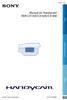 Clicar Manual da Handycam HDR-CX130E/CX160E/CX180E 2011 Sony Corporation 4-271-479-72(1) Utilizar o Manual da Handycam Irá encontrar informações sobre como utilizar a câmara de vídeo ao máximo neste Manual
Clicar Manual da Handycam HDR-CX130E/CX160E/CX180E 2011 Sony Corporation 4-271-479-72(1) Utilizar o Manual da Handycam Irá encontrar informações sobre como utilizar a câmara de vídeo ao máximo neste Manual
Manual da Handycam NEX-VG20E/VG20EH
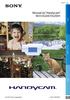 Clicar Manual da Handycam NEX-VG20E/VG20EH 2011 Sony Corporation 4-291-376-71(1) Utilizar o Manual da Handycam Irá encontrar informações sobre como utilizar a câmara de vídeo ao máximo neste Manual da
Clicar Manual da Handycam NEX-VG20E/VG20EH 2011 Sony Corporation 4-291-376-71(1) Utilizar o Manual da Handycam Irá encontrar informações sobre como utilizar a câmara de vídeo ao máximo neste Manual da
Manual da Handycam HDR-CX360E/CX360VE/PJ10E/ PJ30E/PJ30VE /PJ50E/PJ50VE/XR160E
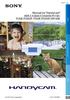 Clicar Manual da Handycam HDR-CX360E/CX360VE/PJ10E/ PJ30E/PJ30VE /PJ50E/PJ50VE/XR160E 2011 Sony Corporation 4-271-165-72(1) Utilizar o Manual da Handycam Irá encontrar informações sobre como utilizar a
Clicar Manual da Handycam HDR-CX360E/CX360VE/PJ10E/ PJ30E/PJ30VE /PJ50E/PJ50VE/XR160E 2011 Sony Corporation 4-271-165-72(1) Utilizar o Manual da Handycam Irá encontrar informações sobre como utilizar a
Conteúdo do pacote. Lista de terminologia. Powerline Adapter
 Powerline Adapter Note! Não expor o Powerline Adapter a temperaturas extremas. Não deixar o dispositivo sob a luz solar directa ou próximo a elementos aquecidos. Não usar o Powerline Adapter em ambientes
Powerline Adapter Note! Não expor o Powerline Adapter a temperaturas extremas. Não deixar o dispositivo sob a luz solar directa ou próximo a elementos aquecidos. Não usar o Powerline Adapter em ambientes
Manual da Handycam NEX-VG900/VG900E
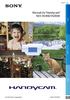 Clicar Manual da Handycam NEX-VG900/VG900E 2012 Sony Corporation 4-436-718-71(1) Utilizar o Manual da Handycam Irá encontrar informações sobre como utilizar a câmara de vídeo ao máximo neste Manual da
Clicar Manual da Handycam NEX-VG900/VG900E 2012 Sony Corporation 4-436-718-71(1) Utilizar o Manual da Handycam Irá encontrar informações sobre como utilizar a câmara de vídeo ao máximo neste Manual da
Introdução. Conheça as peças que compõem a sua camcorder. Parte de baixo. Microfone. Altifalante. Lente. LEDs de iluminação. Flash
 Introdução Conheça as peças que compõem a sua camcorder Altifalante Microfone Lente LEDs de iluminação Tampa do compartimento da bateria Flash Gancho da correia Parte de baixo Entrada do tripé Ranhura
Introdução Conheça as peças que compõem a sua camcorder Altifalante Microfone Lente LEDs de iluminação Tampa do compartimento da bateria Flash Gancho da correia Parte de baixo Entrada do tripé Ranhura
NEX-3/NEX-5/NEX-5C A-DRG-100-52(1) 2010 Sony Corporation
 NEX-3/NEX-5/NEX-5C As funções 3D disponibilizadas por esta actualização de firmware são descritas neste folheto. Por favor consulte o Manual de instruções e o Manual da α que estão incluídos no CD-ROM
NEX-3/NEX-5/NEX-5C As funções 3D disponibilizadas por esta actualização de firmware são descritas neste folheto. Por favor consulte o Manual de instruções e o Manual da α que estão incluídos no CD-ROM
Moldura Digital para Fotografias
 DENVER DPF 741 Manual do Utilizador Moldura Digital para Fotografias ATENÇÃO O cabo de alimentação com adaptador/dispositivo para desligar o aparelho deve estar facilmente acessível e deve poder ser desligado
DENVER DPF 741 Manual do Utilizador Moldura Digital para Fotografias ATENÇÃO O cabo de alimentação com adaptador/dispositivo para desligar o aparelho deve estar facilmente acessível e deve poder ser desligado
Conteúdo do pacote. Lista de terminologia. Powerline Adapter
 Powerline Adapter Note! Não expor o Powerline Adapter a temperaturas extremas. Não deixar o dispositivo sob a luz solar directa ou próximo a elementos aquecidos. Não usar o Powerline Adapter em ambientes
Powerline Adapter Note! Não expor o Powerline Adapter a temperaturas extremas. Não deixar o dispositivo sob a luz solar directa ou próximo a elementos aquecidos. Não usar o Powerline Adapter em ambientes
JUMPER II MANUAL DO UTILIZADOR
 JUMPER II MANUAL DO UTILIZADOR 1 PRIMEIROS PASSOS Vista geral e peças funcionais 1. Comutador principal/botão disparador 2. LED de estado 3. Alta voz 4. Porta USB 5. Objetiva 6. Ranhura do cartão de memória
JUMPER II MANUAL DO UTILIZADOR 1 PRIMEIROS PASSOS Vista geral e peças funcionais 1. Comutador principal/botão disparador 2. LED de estado 3. Alta voz 4. Porta USB 5. Objetiva 6. Ranhura do cartão de memória
Manual da Handycam DCR-PJ5E/SR21E/SX21E
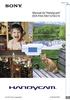 Clicar Manual da Handycam DCR-PJ5E/SR21E/SX21E 2011 Sony Corporation 4-290-837-71(1) Utilizar o Manual da Handycam Encontrará informações sobre como utilizar a sua câmara de vídeo ao máximo das potencialidades
Clicar Manual da Handycam DCR-PJ5E/SR21E/SX21E 2011 Sony Corporation 4-290-837-71(1) Utilizar o Manual da Handycam Encontrará informações sobre como utilizar a sua câmara de vídeo ao máximo das potencialidades
404 CAMCORDER CAMCORDER E CÂMARA FOTOGRÁFICA
 POrtuguês Portuguese 404 CAMCORDER CAMCORDER E CÂMARA FOTOGRÁFICA Suplemento do Manual do Utilizador do ARCHOS 404 Versão 1.1 Visite o site www.archos.com/manuals para transferir a versão mais recente
POrtuguês Portuguese 404 CAMCORDER CAMCORDER E CÂMARA FOTOGRÁFICA Suplemento do Manual do Utilizador do ARCHOS 404 Versão 1.1 Visite o site www.archos.com/manuals para transferir a versão mais recente
Actualização de firmware para iphone com conector Lightning compatível com AppRadio Mode
 Actualização de firmware para iphone com conector Lightning compatível com AppRadio Mode Instruções de actualização para modelos de navegação: AVIC-F40BT, AVIC-F940BT, AVIC-F840BT e AVIC-F8430BT que foram
Actualização de firmware para iphone com conector Lightning compatível com AppRadio Mode Instruções de actualização para modelos de navegação: AVIC-F40BT, AVIC-F940BT, AVIC-F840BT e AVIC-F8430BT que foram
HDR-CX110E/CX115E/CX116E/ CX150E/CX155E/XR150E/XR155E. Gravar/Reproduzir 20 4-170-893-74(1) 2010 Sony Corporation. Índice 9.
 4-170-893-74(1) Índice 9 Preparativos 12 Gravar/Reproduzir 20 HDR-CX110E/CX115E/CX116E/ CX150E/CX155E/XR150E/XR155E Fazer uma boa utilização da câmara de vídeo Guardar imagens com um dispositivo externo
4-170-893-74(1) Índice 9 Preparativos 12 Gravar/Reproduzir 20 HDR-CX110E/CX115E/CX116E/ CX150E/CX155E/XR150E/XR155E Fazer uma boa utilização da câmara de vídeo Guardar imagens com um dispositivo externo
PDA CAM MANUAL DO UTILIZADOR
 PDA CAM MANUAL DO UTILIZADOR Português Manual do utilizador Índice Preparações... 2 Conteúdo da embalagem... 2 Requisitos do sistema... 2 Ficar a conhecer o PDA Cam... 3 Componentes do PDA Cam... 3 Instalação...
PDA CAM MANUAL DO UTILIZADOR Português Manual do utilizador Índice Preparações... 2 Conteúdo da embalagem... 2 Requisitos do sistema... 2 Ficar a conhecer o PDA Cam... 3 Componentes do PDA Cam... 3 Instalação...
Ladibug Software de Imagem para o Apresentador Virtual Manual do Utilizador
 Ladibug Software de Imagem para o Apresentador Virtual Manual do Utilizador Índice 1. Introdução... 2 2. Requisito do Sistema... 2 3. Instalar Ladibug... 3 4. Ligação... 6 5. Iniciar a utilização do Ladibug...
Ladibug Software de Imagem para o Apresentador Virtual Manual do Utilizador Índice 1. Introdução... 2 2. Requisito do Sistema... 2 3. Instalar Ladibug... 3 4. Ligação... 6 5. Iniciar a utilização do Ladibug...
QNAP Surveillance Client para MAC
 QNAP Surveillance Client para MAC Chapter 1. Instalar o QNAP Surveillance Client 1. Clique duas vezes em "QNAP Surveillance Client V1.0.1 Build 5411.dmg". Após alguns segundos, é exibida a seguinte imagem.
QNAP Surveillance Client para MAC Chapter 1. Instalar o QNAP Surveillance Client 1. Clique duas vezes em "QNAP Surveillance Client V1.0.1 Build 5411.dmg". Após alguns segundos, é exibida a seguinte imagem.
Smartphone 5 IPS Quad Core
 Smartphone 5 IPS Quad Core GUIA RÁPIDO DE UTILIZAÇÃO PRIMEIROS PASSOS Instalando o cartão SIM e a bateria Desligue o telemóvel completamente. Retire a tampa traseira. Insira o cartão SIM no slot do cartão
Smartphone 5 IPS Quad Core GUIA RÁPIDO DE UTILIZAÇÃO PRIMEIROS PASSOS Instalando o cartão SIM e a bateria Desligue o telemóvel completamente. Retire a tampa traseira. Insira o cartão SIM no slot do cartão
Seu manual do usuário EPSON LQ-630 http://pt.yourpdfguides.com/dref/1120693
 Você pode ler as recomendações contidas no guia do usuário, no guia de técnico ou no guia de instalação para. Você vai encontrar as respostas a todas suas perguntas sobre a no manual do usuário (informação,
Você pode ler as recomendações contidas no guia do usuário, no guia de técnico ou no guia de instalação para. Você vai encontrar as respostas a todas suas perguntas sobre a no manual do usuário (informação,
Câmara de vídeo digital. Manual do utilizador
 Câmara de vídeo digital Manual do utilizador Pt 2 Índice Introdução ao produto Funcionamento da câmara de vídeo digital... 3 Utilizar o painel... 4 Alimentação... 5 Modos... 6 Botão para mudar de modo...
Câmara de vídeo digital Manual do utilizador Pt 2 Índice Introdução ao produto Funcionamento da câmara de vídeo digital... 3 Utilizar o painel... 4 Alimentação... 5 Modos... 6 Botão para mudar de modo...
Perguntas Frequentes para o Transformer TF201
 Perguntas Frequentes para o Transformer TF201 PG7211 Gerir ficheiros... 2 Como acedo aos meus dados armazenados no cartão microsd, SD e dispositivo USB?... 2 Como movo o ficheiro seleccionado para outra
Perguntas Frequentes para o Transformer TF201 PG7211 Gerir ficheiros... 2 Como acedo aos meus dados armazenados no cartão microsd, SD e dispositivo USB?... 2 Como movo o ficheiro seleccionado para outra
VM Card. Referência das Definições Web das Funções Avançadas. Manuais do Utilizador
 VM Card Manuais do Utilizador Referência das Definições Web das Funções Avançadas 1 Introdução 2 Ecrãs 3 Definição de Arranque 4 Informações de Função Avançada 5 Instalar 6 Desinstalar 7 Ferramentas do
VM Card Manuais do Utilizador Referência das Definições Web das Funções Avançadas 1 Introdução 2 Ecrãs 3 Definição de Arranque 4 Informações de Função Avançada 5 Instalar 6 Desinstalar 7 Ferramentas do
Actualizar o Firmware da Câmara Digital SLR. Windows
 Actualizar o Firmware da Câmara Digital SLR Windows Obrigado por ter escolhido um produto Nikon. Este guia descreve como actualizar este firmware. Se não tiver a certeza de que pode executar correctamente
Actualizar o Firmware da Câmara Digital SLR Windows Obrigado por ter escolhido um produto Nikon. Este guia descreve como actualizar este firmware. Se não tiver a certeza de que pode executar correctamente
Archive Player Divar Series. Manual de Utilização
 Archive Player Divar Series pt Manual de Utilização Archive Player Índice pt 3 Índice 1 Introdução 4 2 Operação 5 2.1 Iniciar o programa 5 2.2 Conhecer a janela principal 6 2.3 Botão Abrir 6 2.4 Vistas
Archive Player Divar Series pt Manual de Utilização Archive Player Índice pt 3 Índice 1 Introdução 4 2 Operação 5 2.1 Iniciar o programa 5 2.2 Conhecer a janela principal 6 2.3 Botão Abrir 6 2.4 Vistas
Partes da Câmara. Vantagens. Características mais Importantes. Especificações. Versão Portuguesa. Versão Portuguesa WWW.SWEEX.COM.
 Partes da Câmara JB000120 Sweex 3.2 Megapixel digital camera Frente Flash Visor de imagem Vantagens Câmara multi-funcional 5 em 1: Câmara digital com a possibilidade de efectuar gravações vídeo e áudio,
Partes da Câmara JB000120 Sweex 3.2 Megapixel digital camera Frente Flash Visor de imagem Vantagens Câmara multi-funcional 5 em 1: Câmara digital com a possibilidade de efectuar gravações vídeo e áudio,
Manual de Actualização de Firmware para câmaras fotográficas digitais Cyber-shot da Sony - DSC-F828
 Manual de Actualização de Firmware para câmaras fotográficas digitais Cyber-shot da Sony - DSC-F828 O termo "Firmware" refere-se ao software da sua câmara Cyber-shot. Pode actualizar este software para
Manual de Actualização de Firmware para câmaras fotográficas digitais Cyber-shot da Sony - DSC-F828 O termo "Firmware" refere-se ao software da sua câmara Cyber-shot. Pode actualizar este software para
RELÓGIO FILMADORA SPORT Manual de Uso
 RELÓGIO FILMADORA SPORT Manual de Uso 1. Conhecendo o produto 1: Ajuste hora relogio 2: Microfone 3: Camera 4: Botão para Video 5: Entrada USB 6: Botão para Foto e Audio 7: Luz indicadora de função 2.
RELÓGIO FILMADORA SPORT Manual de Uso 1. Conhecendo o produto 1: Ajuste hora relogio 2: Microfone 3: Camera 4: Botão para Video 5: Entrada USB 6: Botão para Foto e Audio 7: Luz indicadora de função 2.
MANUAL DE INSTRUÇÕES RELÓGIO ESPIÃO
 MANUAL DE INSTRUÇÕES RELÓGIO ESPIÃO Antes de manusear leia atentamente todas as instruções deste manual: Este aparelho é constituído de mecanismos internos muito sensíveis e delicados, sendo que os mesmos
MANUAL DE INSTRUÇÕES RELÓGIO ESPIÃO Antes de manusear leia atentamente todas as instruções deste manual: Este aparelho é constituído de mecanismos internos muito sensíveis e delicados, sendo que os mesmos
Obrigado por comprar este tablet. Por favor, leia e guarde todas as instruções de operação antes de utilizar o aparelho.
 Manual em Portugues Prefácio Obrigado por comprar este tablet. Por favor, leia e guarde todas as instruções de operação antes de utilizar o aparelho. I. Nota 1. Evite deixar cair o aparelho ou agitar com
Manual em Portugues Prefácio Obrigado por comprar este tablet. Por favor, leia e guarde todas as instruções de operação antes de utilizar o aparelho. I. Nota 1. Evite deixar cair o aparelho ou agitar com
NEX-3/NEX-5/NEX-5C A-DTQ-100-51(1) 2010 Sony Corporation
 NEX-3/NEX-5/NEX-5C As novas funções disponibilizadas por esta actualização de firmware e respectivas operações são descritas aqui. Por favor consulte o Manual de instruções e o Manual da α o qual está
NEX-3/NEX-5/NEX-5C As novas funções disponibilizadas por esta actualização de firmware e respectivas operações são descritas aqui. Por favor consulte o Manual de instruções e o Manual da α o qual está
Ambiente de trabalho. Configurações. Acessórios
 Ambiente de trabalho Configurações Acessórios O Sistema Operativo (SO) é o conjunto de programas fundamentais que permitem que o computador funcione e comunique com o exterior. Actualmente, o Windows é
Ambiente de trabalho Configurações Acessórios O Sistema Operativo (SO) é o conjunto de programas fundamentais que permitem que o computador funcione e comunique com o exterior. Actualmente, o Windows é
HDR-CX300E/CX305E/CX350E/ CX350VE/CX370E/XR350E/XR350VE
 4-171-501-73(1) Índice 9 Preparativos 12 Gravar/Reproduzir 20 HDR-CX300E/CX305E/CX350E/ CX350VE/CX370E/XR350E/XR350VE Fazer uma boa utilização da câmara de vídeo Guardar imagens com um dispositivo externo
4-171-501-73(1) Índice 9 Preparativos 12 Gravar/Reproduzir 20 HDR-CX300E/CX305E/CX350E/ CX350VE/CX370E/XR350E/XR350VE Fazer uma boa utilização da câmara de vídeo Guardar imagens com um dispositivo externo
Manual Brother Image Viewer para Android
 Manual Brother Image Viewer para Android Versão 0 POR Definições de notas Ao longo deste Manual do Utilizador, é utilizado o seguinte ícone: NOTA As Notas indicam o que fazer perante uma determinada situação
Manual Brother Image Viewer para Android Versão 0 POR Definições de notas Ao longo deste Manual do Utilizador, é utilizado o seguinte ícone: NOTA As Notas indicam o que fazer perante uma determinada situação
Diferentes modos para visualizar gravações no Software HMS Client
 Diferentes modos para visualizar gravações no Software HMS Client O Software HMS Client permite visualização de imagens de 3 maneiras diferentes: Imagens dos dispositivos (Mini Câmeras e NVRs) gravadas
Diferentes modos para visualizar gravações no Software HMS Client O Software HMS Client permite visualização de imagens de 3 maneiras diferentes: Imagens dos dispositivos (Mini Câmeras e NVRs) gravadas
Guia da Handycam HDR-CX130
 Guia da Handycam HDR-CX130 2011 Sony Corporation Impresso no Brasil Utilizando o Guia da Handycam Você encontrará informações completas sobre como utilizar sua câmera de vídeo neste Guia da Handycam. Leia
Guia da Handycam HDR-CX130 2011 Sony Corporation Impresso no Brasil Utilizando o Guia da Handycam Você encontrará informações completas sobre como utilizar sua câmera de vídeo neste Guia da Handycam. Leia
JVC CAM Control (para iphone) Manual do Utilizador
 JVC CAM Control (para iphone) Manual do Utilizador Português Este é o manual de instruções do software (para iphone) relativo à Live Streaming Camera GV-LS2/GV-LS1 feito pela JVC KENWOOD Corporation. Os
JVC CAM Control (para iphone) Manual do Utilizador Português Este é o manual de instruções do software (para iphone) relativo à Live Streaming Camera GV-LS2/GV-LS1 feito pela JVC KENWOOD Corporation. Os
Função visualizar cartão de memória
 Manual de utilizador Função visualizar cartão de memória Este é o manual da função visualizar cartão de memória. Leia este manual atentamente antes de operar com a função visualizar cartão de memória.
Manual de utilizador Função visualizar cartão de memória Este é o manual da função visualizar cartão de memória. Leia este manual atentamente antes de operar com a função visualizar cartão de memória.
MANUAL DE CONSULTA RÁPIDA DO MODEM OPTIONS FOR NOKIA 7650. Copyright 2002 Nokia. Todos os direitos reservados 9354493 Issue 2
 MANUAL DE CONSULTA RÁPIDA DO MODEM OPTIONS FOR NOKIA 7650 Copyright 2002 Nokia. Todos os direitos reservados 9354493 Issue 2 Índice 1. INTRODUÇÃO...1 2. INSTALAR O MODEM OPTIONS FOR NOKIA 7650...1 3. SELECCIONAR
MANUAL DE CONSULTA RÁPIDA DO MODEM OPTIONS FOR NOKIA 7650 Copyright 2002 Nokia. Todos os direitos reservados 9354493 Issue 2 Índice 1. INTRODUÇÃO...1 2. INSTALAR O MODEM OPTIONS FOR NOKIA 7650...1 3. SELECCIONAR
EW7011 Estação de ancoragem USB 3.0 para discos rígidos SATA de 2,5" e 3,5"
 EW7011 Estação de ancoragem USB 3.0 para discos rígidos SATA de 2,5" e 3,5" 2 PORTUGUÊS Estação de Ancoragem USB 3.0 EW7011 para discos rígidos SATA de 2,5" e 3,5" Índice 1.0 Introdução... 2 1.1 Funções
EW7011 Estação de ancoragem USB 3.0 para discos rígidos SATA de 2,5" e 3,5" 2 PORTUGUÊS Estação de Ancoragem USB 3.0 EW7011 para discos rígidos SATA de 2,5" e 3,5" Índice 1.0 Introdução... 2 1.1 Funções
Manual da Cyber-shot DSC-S1900/S2000/S2100. Índice. Pesquisa de Operação. Pesquisa MENU/ Definições. remissivo Índice
 Manual da Cyber-shot DSC-S1900/S2000/S2100 2010 Sony Corporation 4-188-081-51(1) PT Como utilizar este manual Clique num botão na parte superior direita para saltar para a página correspondente. Isto é
Manual da Cyber-shot DSC-S1900/S2000/S2100 2010 Sony Corporation 4-188-081-51(1) PT Como utilizar este manual Clique num botão na parte superior direita para saltar para a página correspondente. Isto é
Português. Câmara digital. Manual do utilizador
 Português Multi-funções Câmara digital Manual do utilizador ii ÍNDICE Identificação dos componentes... 1 Ícones existentes no LCD... 2 Preparação... 2 Introduzir as baterias... 2 Introduza o cartão SD/MMC...
Português Multi-funções Câmara digital Manual do utilizador ii ÍNDICE Identificação dos componentes... 1 Ícones existentes no LCD... 2 Preparação... 2 Introduzir as baterias... 2 Introduza o cartão SD/MMC...
EMP Multi Screen Adjustment. Guia de Funcionamento
 EMP Multi Screen Adjustment Guia de Funcionamento Simbologia Utilizada no Manual 1 IMPORTANTE Indica operações que podem provocar danos ou ferimentos se não se tiver os cuidados devidos. NOTA Indica informações
EMP Multi Screen Adjustment Guia de Funcionamento Simbologia Utilizada no Manual 1 IMPORTANTE Indica operações que podem provocar danos ou ferimentos se não se tiver os cuidados devidos. NOTA Indica informações
Manual da Handycam DCR-SX30E/SX31E/SX40E/SX41E/SX50E/ SX60E
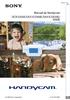 Clicar Manual da Handycam DCR-SX30E/SX31E/SX40E/SX41E/SX50E/ SX60E 2009 Sony Corporation 4-132-761-72(1) PT Utilizar o Manual da Handycam Neste Manual da Handycam irá encontrar informações sobre como utilizar
Clicar Manual da Handycam DCR-SX30E/SX31E/SX40E/SX41E/SX50E/ SX60E 2009 Sony Corporation 4-132-761-72(1) PT Utilizar o Manual da Handycam Neste Manual da Handycam irá encontrar informações sobre como utilizar
EW7033 caixa para discos rígidos SATA de 2,5 USB 3.0
 EW7033 caixa para discos rígidos SATA de 2,5 USB 3.0 2 PORTUGUÊS EW7033 Caixa para discos rígidos SATA de 2,5" USB 3.0 Índice 1.0 Introdução... 2 1.1 Funções e funcionalidades... 2 1.2 Conteúdo da embalagem...
EW7033 caixa para discos rígidos SATA de 2,5 USB 3.0 2 PORTUGUÊS EW7033 Caixa para discos rígidos SATA de 2,5" USB 3.0 Índice 1.0 Introdução... 2 1.1 Funções e funcionalidades... 2 1.2 Conteúdo da embalagem...
Guia de Instalação de Software
 Guia de Instalação de Software Este manual explica como instalar o software através de uma ligação USB ou de rede. A ligação de rede não se encontra disponível para os modelos SP 200/200S/203S/203SF/204SF.
Guia de Instalação de Software Este manual explica como instalar o software através de uma ligação USB ou de rede. A ligação de rede não se encontra disponível para os modelos SP 200/200S/203S/203SF/204SF.
Guia de Instalação do Software
 Guia de Instalação do Software Este manual explica como instalar o software através de uma ligação USB ou de rede. A ligação de rede não se encontra disponível para os modelos SP 200/200S/203S/203SF/204SF.
Guia de Instalação do Software Este manual explica como instalar o software através de uma ligação USB ou de rede. A ligação de rede não se encontra disponível para os modelos SP 200/200S/203S/203SF/204SF.
Verificar o conteúdo da embalagem
 Verificar o conteúdo da embalagem suporte de papel CD-ROM do guia do Utilizador e do software da impressora pacote de tinteiros (contém tinteiros a cores e preto.) Utilização diária Instalação cabo de
Verificar o conteúdo da embalagem suporte de papel CD-ROM do guia do Utilizador e do software da impressora pacote de tinteiros (contém tinteiros a cores e preto.) Utilização diária Instalação cabo de
ConferenceCam Connect. QuickStart Guide
 ConferenceCam Connect QuickStart Guide Português...................... 53 ConferenceCam Connect QuickStart Guide Logitech ConferenceCam Connect Incluído na embalagem 1 2 3 4 5 1. Unidade principal com
ConferenceCam Connect QuickStart Guide Português...................... 53 ConferenceCam Connect QuickStart Guide Logitech ConferenceCam Connect Incluído na embalagem 1 2 3 4 5 1. Unidade principal com
Segurança e recuperação Manual do utilizador
 Segurança e recuperação Manual do utilizador Copyright 2009 Hewlett-Packard Development Company, L.P. Microsoft é uma marca comercial registada da Microsoft Corporation nos E.U.A. As informações contidas
Segurança e recuperação Manual do utilizador Copyright 2009 Hewlett-Packard Development Company, L.P. Microsoft é uma marca comercial registada da Microsoft Corporation nos E.U.A. As informações contidas
Câmara Digital Guia de Software
 Câmara Digital / Câmara Digital Guia de Software Todos os direitos reservados. Esta publicação não pode ser integral ou parcialmente reproduzida, arquivada nem transmitida por qualquer processo electrónico,
Câmara Digital / Câmara Digital Guia de Software Todos os direitos reservados. Esta publicação não pode ser integral ou parcialmente reproduzida, arquivada nem transmitida por qualquer processo electrónico,
Como Iniciar NSZ-GS7. Network Media Player. As imagens de ecrãs, as operações e as especificações estão sujeitas a alterações sem aviso prévio.
 Como Iniciar PT Network Media Player NSZ-GS7 As imagens de ecrãs, as operações e as especificações estão sujeitas a alterações sem aviso prévio. Como Iniciar: LIGAR/EM ESPERA Liga ou desliga o leitor.
Como Iniciar PT Network Media Player NSZ-GS7 As imagens de ecrãs, as operações e as especificações estão sujeitas a alterações sem aviso prévio. Como Iniciar: LIGAR/EM ESPERA Liga ou desliga o leitor.
Passo 3: Posicionando a Câmera na Prova Didática Teórica ou na Prova de Defesa da Produção Intelectual
 Este manual descreve um procedimento para o registro de Concursos Públicos por meio de áudio e vídeo utilizando-se recursos tecnológicos básicos i. A gravação segue o disposto na Resolução 020/09 da UFSM
Este manual descreve um procedimento para o registro de Concursos Públicos por meio de áudio e vídeo utilizando-se recursos tecnológicos básicos i. A gravação segue o disposto na Resolução 020/09 da UFSM
MANUAL DE INSTRUÇÕES
 MANUAL DE INSTRUÇÕES Obrigado por adquirir este produto. Por favor, leia essas instruções cuidadosamente para garantir melhores resultados do seu aparelho. SOBRE O PRODUTO A MINIMAXX é a menor câmera de
MANUAL DE INSTRUÇÕES Obrigado por adquirir este produto. Por favor, leia essas instruções cuidadosamente para garantir melhores resultados do seu aparelho. SOBRE O PRODUTO A MINIMAXX é a menor câmera de
GUARDING EXPERT (ANDROID) SOFTWARE PARA TELEMÓVEIS
 1 GUARDING EXPERT (ANDROID) SOFTWARE PARA TELEMÓVEIS Visão Geral O software para telemóvel Guarding Expert (Android) V3.2, foi projetado para telemóveis com base no sistema operativo Android (versão 2.3.3
1 GUARDING EXPERT (ANDROID) SOFTWARE PARA TELEMÓVEIS Visão Geral O software para telemóvel Guarding Expert (Android) V3.2, foi projetado para telemóveis com base no sistema operativo Android (versão 2.3.3
1 Ajuda da Internet M vel Clix
 1 Ajuda da Internet M vel Clix Descrição geral Esta aplicação permite Ligar/Desligar por intermédio de uma PC Card / Modem USB. Janela principal da Internet M vel Clix Indica o estado de roaming Minimizes
1 Ajuda da Internet M vel Clix Descrição geral Esta aplicação permite Ligar/Desligar por intermédio de uma PC Card / Modem USB. Janela principal da Internet M vel Clix Indica o estado de roaming Minimizes
Guia Passo a Passo de Actualização do Windows 8.1
 Guia Passo a Passo de Actualização do Windows 8.1 Instalação e Actualização do Windows 8.1 Actualizar o BIOS, aplicações, controladores e executar o Windows Update Seleccionar o tipo de instalação Instalar
Guia Passo a Passo de Actualização do Windows 8.1 Instalação e Actualização do Windows 8.1 Actualizar o BIOS, aplicações, controladores e executar o Windows Update Seleccionar o tipo de instalação Instalar
ZS Rest. Manual Profissional. BackOffice Mapa de Mesas. v2011
 Manual Profissional BackOffice Mapa de Mesas v2011 1 1. Índice 2. Introdução... 2 3. Iniciar ZSRest Backoffice... 3 4. Confirmar desenho de mesas... 4 b) Activar mapa de mesas... 4 c) Zonas... 4 5. Desenhar
Manual Profissional BackOffice Mapa de Mesas v2011 1 1. Índice 2. Introdução... 2 3. Iniciar ZSRest Backoffice... 3 4. Confirmar desenho de mesas... 4 b) Activar mapa de mesas... 4 c) Zonas... 4 5. Desenhar
Boot Camp Manual de Instalação e Configuração
 Boot Camp Manual de Instalação e Configuração Índice 3 Introdução 4 Descrição geral da instalação 4 Passo 1: Verificar se existem actualizações 4 Passo 2: Preparar o computador Mac para o Windows 4 Passo
Boot Camp Manual de Instalação e Configuração Índice 3 Introdução 4 Descrição geral da instalação 4 Passo 1: Verificar se existem actualizações 4 Passo 2: Preparar o computador Mac para o Windows 4 Passo
Guia de Definições de Wi-Fi
 Guia de Definições de Wi-Fi uu Introdução Existem dois modos de wireless LAN: modo de infra-estrutura para ligação através de um ponto de acesso e modo ad-hoc para estabelecer ligação directa com um equipamento
Guia de Definições de Wi-Fi uu Introdução Existem dois modos de wireless LAN: modo de infra-estrutura para ligação através de um ponto de acesso e modo ad-hoc para estabelecer ligação directa com um equipamento
Ladibug TM 2.0 Software de Imagem para a Câmara de Documento Manual do Utilizador
 Ladibug TM 2.0 Software de Imagem para a Câmara de Documento Manual do Utilizador Índice 1. Introdução... 2 2. Requisitos do Sistema... 2 3. Instalação de Ladibug... 3 4. Ligação ao hardware... 8 5. Iniciar
Ladibug TM 2.0 Software de Imagem para a Câmara de Documento Manual do Utilizador Índice 1. Introdução... 2 2. Requisitos do Sistema... 2 3. Instalação de Ladibug... 3 4. Ligação ao hardware... 8 5. Iniciar
Educação Digital... 41... 19
 Versão 1.1 ... 3... 3... 3... 3... 3... 4... 4... 6... 9... 9... 10... 13... 15... 16... 16... 17... 18... 19... 21... 23... 27... 41... 42... 43... 44... 46... 60... 65 2 A aplicação 20 Manual é um novo
Versão 1.1 ... 3... 3... 3... 3... 3... 4... 4... 6... 9... 9... 10... 13... 15... 16... 16... 17... 18... 19... 21... 23... 27... 41... 42... 43... 44... 46... 60... 65 2 A aplicação 20 Manual é um novo
MULTI-CARD 24-IN-1 READER
 MULTI-CARD 24-IN-1 READER Manual de iniciação rápida xd SDHC / MMC micro SD M2 CF MS Duo O Leitor USB de vários cartões (24 em 1) da Lexar é um solução para transferências integrada e fácil de utilizar.
MULTI-CARD 24-IN-1 READER Manual de iniciação rápida xd SDHC / MMC micro SD M2 CF MS Duo O Leitor USB de vários cartões (24 em 1) da Lexar é um solução para transferências integrada e fácil de utilizar.
Boot Camp Manual de Instalação e Configuração
 Boot Camp Manual de Instalação e Configuração Contéudo 3 Introdução 4 Elementos necessários 5 Descrição geral da instalação 5 Passo 1: Verificar se existem actualizações 5 Passo 2: Preparar o computador
Boot Camp Manual de Instalação e Configuração Contéudo 3 Introdução 4 Elementos necessários 5 Descrição geral da instalação 5 Passo 1: Verificar se existem actualizações 5 Passo 2: Preparar o computador
O AMBIENTE DE TRABALHO DO WINDOWS
 O AMBIENTE DE TRABALHO DO WINDOWS O Windows funciona como um Sistema Operativo, responsável pelo arranque do computador. Um computador que tenha o Windows instalado, quando arranca, entra directamente
O AMBIENTE DE TRABALHO DO WINDOWS O Windows funciona como um Sistema Operativo, responsável pelo arranque do computador. Um computador que tenha o Windows instalado, quando arranca, entra directamente
Câmera de vídeo digital HD
 4-271-154-31(1) Câmera de vídeo digital HD Manual de instruções Índice Como iniciar Gravação/Reprodução Operações avançadas Salvando filmes e fotos com um computador Salvando imagens com um aparelho externo
4-271-154-31(1) Câmera de vídeo digital HD Manual de instruções Índice Como iniciar Gravação/Reprodução Operações avançadas Salvando filmes e fotos com um computador Salvando imagens com um aparelho externo
Instalar o computador
 ThinkPad R40 Series Lista de verificação de componentes Part Number: 9P54 Manual de Instalação A IBM agradece a sua preferência por um computador IBM ThinkPad R Series. Confronte os itens indicados nesta
ThinkPad R40 Series Lista de verificação de componentes Part Number: 9P54 Manual de Instalação A IBM agradece a sua preferência por um computador IBM ThinkPad R Series. Confronte os itens indicados nesta
Capítulo. Comunicação de Dados Capítulo 9
 Capítulo 9 Capítulo Este capítulo descreve o que é preciso saber para transferir programas entre a fx-7400g PLUS e certos modelos de calculadoras científicas com função de gráficos CASIO ligados com um
Capítulo 9 Capítulo Este capítulo descreve o que é preciso saber para transferir programas entre a fx-7400g PLUS e certos modelos de calculadoras científicas com função de gráficos CASIO ligados com um
Comece aqui. Alinhar os tinteiros sem um computador
 Comece aqui Alinhar os tinteiros sem um computador Certifique-se de que segue os passos descritos na Folha de Instalação para instalar o hardware. Para optimizar a qualidade de impressão, proceda do modo
Comece aqui Alinhar os tinteiros sem um computador Certifique-se de que segue os passos descritos na Folha de Instalação para instalar o hardware. Para optimizar a qualidade de impressão, proceda do modo
Thunder Pro II Gold Edition Manual de operações v 8.7 Rev:b
 Thunder Pro II Gold Edition Manual de operações v 8.7 Rev:b Este manual foi escrito exclusivamente para o chip Thunder Pro II Gold e será atualizado juntamente com as atualizações do chip, portanto acesse
Thunder Pro II Gold Edition Manual de operações v 8.7 Rev:b Este manual foi escrito exclusivamente para o chip Thunder Pro II Gold e será atualizado juntamente com as atualizações do chip, portanto acesse
Divar - Archive Player. Manual de Utilização
 Divar - Archive Player PT Manual de Utilização Leitor de Arquivo Divar Manual de Utilização PT 1 Divar Digital Versatile Recorder Leitor de Arquivo Divar Manual de Utilização Índice Começar.....................................................
Divar - Archive Player PT Manual de Utilização Leitor de Arquivo Divar Manual de Utilização PT 1 Divar Digital Versatile Recorder Leitor de Arquivo Divar Manual de Utilização Índice Começar.....................................................
Mac OS X 10.6 Snow Leopard Manual de Instalação e Configuração
 Mac OS X 10.6 Snow Leopard Manual de Instalação e Configuração Leia este documento antes de instalar o Mac OS X. Ele inclui informações importantes acerca da instalação do Mac OS X. Requisitos de sistema
Mac OS X 10.6 Snow Leopard Manual de Instalação e Configuração Leia este documento antes de instalar o Mac OS X. Ele inclui informações importantes acerca da instalação do Mac OS X. Requisitos de sistema
Obrigado por adquirir a GoXtreme WiFi câmara de ação. Antes de iniciar. o uso de seu producto, leia este manual atentamente para ampliar sua
 Manual do usuário Obrigado por adquirir a GoXtreme WiFi câmara de ação. Antes de iniciar o uso de seu producto, leia este manual atentamente para ampliar sua performance e extender a vida útil. Aparência
Manual do usuário Obrigado por adquirir a GoXtreme WiFi câmara de ação. Antes de iniciar o uso de seu producto, leia este manual atentamente para ampliar sua performance e extender a vida útil. Aparência
Dell Precision T7500/T7500n Informações sobre configuração e funções
 Acerca das advertências ADVERTÊNCIA: Uma ADVERTÊNCIA indica potenciais danos no equipamento, lesões corporais ou mesmo morte. Dell Precision T7500/T7500n Informações sobre configuração e funções Vista
Acerca das advertências ADVERTÊNCIA: Uma ADVERTÊNCIA indica potenciais danos no equipamento, lesões corporais ou mesmo morte. Dell Precision T7500/T7500n Informações sobre configuração e funções Vista
Introdução. Conteúdo da embalagem. Especificações. Versão Portuguesa SWEEX.COM
 MP001/MP002/MP003/MP004 Sweex Black Sea MP3 Player 128 MB/256 MB/512 MB/1GB Introdução Gostaríamos de agradecer o facto de ter adquirido este Leitor MP3 da Sweex. Com este leitor MP3 compacto pode em toda
MP001/MP002/MP003/MP004 Sweex Black Sea MP3 Player 128 MB/256 MB/512 MB/1GB Introdução Gostaríamos de agradecer o facto de ter adquirido este Leitor MP3 da Sweex. Com este leitor MP3 compacto pode em toda
Cópia de Segurança e Recuperação Manual do utilizador
 Cópia de Segurança e Recuperação Manual do utilizador Copyright 2008 Hewlett-Packard Development Company, L.P. O Windows e o Windows Vista são marcas comerciais ou marcas registadas da Microsoft Corporation,
Cópia de Segurança e Recuperação Manual do utilizador Copyright 2008 Hewlett-Packard Development Company, L.P. O Windows e o Windows Vista são marcas comerciais ou marcas registadas da Microsoft Corporation,
MANUAL DO USUÁRIO. para tv TV101
 MANUAL DO USUÁRIO adaptador android para tv TV101 Índice Exibição do Produto 03 Instruções para Uso 03 Menu Principal 04 Configurações de Wi-Fi 04 Navegando por Arquivo ou Pasta 05 Conexão USB 06 Instalando/
MANUAL DO USUÁRIO adaptador android para tv TV101 Índice Exibição do Produto 03 Instruções para Uso 03 Menu Principal 04 Configurações de Wi-Fi 04 Navegando por Arquivo ou Pasta 05 Conexão USB 06 Instalando/
Seu manual do usuário SONY VAIO VPCS12F7E http://pt.yourpdfguides.com/dref/3723708
 Você pode ler as recomendações contidas no guia do usuário, no guia de técnico ou no guia de instalação para SONY VAIO VPCS12F7E. Você vai encontrar as respostas a todas suas perguntas sobre a no manual
Você pode ler as recomendações contidas no guia do usuário, no guia de técnico ou no guia de instalação para SONY VAIO VPCS12F7E. Você vai encontrar as respostas a todas suas perguntas sobre a no manual
Boot Camp Manual de Instalação e Configuração
 Boot Camp Manual de Instalação e Configuração Conteúdo 3 Introdução 3 Elementos necessários 4 Descrição geral da instalação 4 Passo 1: Verificar se existem actualizações 4 Passo 2: Preparar o computador
Boot Camp Manual de Instalação e Configuração Conteúdo 3 Introdução 3 Elementos necessários 4 Descrição geral da instalação 4 Passo 1: Verificar se existem actualizações 4 Passo 2: Preparar o computador
UNIDADE 2: Sistema Operativo em Ambiente Gráfico
 Ambiente Gráfico Configurações Acessórios O Sistema Operativo (SO) é o conjunto de programas fundamentais que permitem que o computador funcione e que comunique com o exterior. Actualmente o Windows é
Ambiente Gráfico Configurações Acessórios O Sistema Operativo (SO) é o conjunto de programas fundamentais que permitem que o computador funcione e que comunique com o exterior. Actualmente o Windows é
Internet Update de PaintManager TM. Manual de instalação e utilização do programa de actualização
 Internet Update de PaintManager TM Manual de instalação e utilização do programa de actualização ÍNDICE O que é o programa Internet Update? 3 Como se instala e executa o programa? 3 Aceder ao programa
Internet Update de PaintManager TM Manual de instalação e utilização do programa de actualização ÍNDICE O que é o programa Internet Update? 3 Como se instala e executa o programa? 3 Aceder ao programa
Português. Informações sobre segurança
 Este manual inclui: Informações sobre segurança na página 35. Resolução de problemas de configuração na página 36. Mais informações sobre a impressora na página 40. Informações sobre segurança Utilize
Este manual inclui: Informações sobre segurança na página 35. Resolução de problemas de configuração na página 36. Mais informações sobre a impressora na página 40. Informações sobre segurança Utilize
Manual de utilizador
 Manual de utilizador Índice Introdução... 1 NOTAS IMPORTANTES... 1 Declarações Legais... 3 Instalação e Configuração... 5 Requisitos do Sistema... 5 Instalação... 5 Activação... 7 Actualização Automática...
Manual de utilizador Índice Introdução... 1 NOTAS IMPORTANTES... 1 Declarações Legais... 3 Instalação e Configuração... 5 Requisitos do Sistema... 5 Instalação... 5 Activação... 7 Actualização Automática...
Manual de utilizador. Função Memory Viewer. Índice
 Manual de utilizador Função Memory Viewer Este é o manual da função Memory Viewer. Leia este manual atentamente antes de operar com a função Memory Viewer. Primeiro, leia o manual de utilizador do projector
Manual de utilizador Função Memory Viewer Este é o manual da função Memory Viewer. Leia este manual atentamente antes de operar com a função Memory Viewer. Primeiro, leia o manual de utilizador do projector
MANUAL DO USUÁRIO Câmera Sport FULLHD Mobile
 MANUAL DO USUÁRIO Câmera Sport FULLHD Mobile Você acaba de adquirir um produto Leadership, testado e aprovado por diversos consumidores em todo Brasil. Além da tecnologia de qualidade, optando pela marca
MANUAL DO USUÁRIO Câmera Sport FULLHD Mobile Você acaba de adquirir um produto Leadership, testado e aprovado por diversos consumidores em todo Brasil. Além da tecnologia de qualidade, optando pela marca
Manual de início rápido. Português VTE-1016
 Manual de início rápido Português VTE-1016 7025695 1 Vamos começar! Liga o comando ao sistema PlayStation TV Podes utilizar o comando sem fios DUALSHOCK 3 ou DUALSHOCK 4 com o sistema PS TV: basta ligar
Manual de início rápido Português VTE-1016 7025695 1 Vamos começar! Liga o comando ao sistema PlayStation TV Podes utilizar o comando sem fios DUALSHOCK 3 ou DUALSHOCK 4 com o sistema PS TV: basta ligar
Guia de funcionamento do projector em rede
 Guia de funcionamento do projector em rede Tabela de conteúdos Preparação...3 Ligar o projector ao seu computador...3 Ligação sem fios (para alguns modelos)... 3 QPresenter...5 Requisitos mínimos do sistema...5
Guia de funcionamento do projector em rede Tabela de conteúdos Preparação...3 Ligar o projector ao seu computador...3 Ligação sem fios (para alguns modelos)... 3 QPresenter...5 Requisitos mínimos do sistema...5
Unidade de disco rígido (com suporte de montagem) Manual de Instruções
 Unidade de disco rígido (com suporte de montagem) Manual de Instruções CECH-ZHD1 7020228 Hardware compativel Sistema PlayStation 3 (série CECH-400x) Advertência Para garantir a utilização segura deste
Unidade de disco rígido (com suporte de montagem) Manual de Instruções CECH-ZHD1 7020228 Hardware compativel Sistema PlayStation 3 (série CECH-400x) Advertência Para garantir a utilização segura deste
Software da Impressora
 Software da Impressora Acerca do Software da Impressora O software Epson inclui o controlador de impressão e o EPSON Status Monitor 3. O controlador de impressão é um software que permite controlar a impressora
Software da Impressora Acerca do Software da Impressora O software Epson inclui o controlador de impressão e o EPSON Status Monitor 3. O controlador de impressão é um software que permite controlar a impressora
KF2.4 MANUAL DE UTILIZADOR
 MANUAL DE UTILIZADOR Conteúdo Marcas comerciais IKIMOBILE é uma marca registada da Univercosmos, Lda., uma empresa do Grupo FF, com uma participação na Technology Solutions IT INT. Android e Google Search
MANUAL DE UTILIZADOR Conteúdo Marcas comerciais IKIMOBILE é uma marca registada da Univercosmos, Lda., uma empresa do Grupo FF, com uma participação na Technology Solutions IT INT. Android e Google Search
P E U G E O T A L E R T Z ONE S I S T E M A D E N A V E G A Ç Ã O E M T A B L E T C O M E C R Ã T A C T I L G U I A D E I N S T A L A Ç Ã O
 PEUGEOT ALERT ZONE GUIA DO SISTEMA DE NAVEGAÇÃO P ARA TABLET COM ECRÃ TÁCTIL O presente documento descreve o procedimento para comprar, descarregar e instalar as actualizações e bases de dados do mapa
PEUGEOT ALERT ZONE GUIA DO SISTEMA DE NAVEGAÇÃO P ARA TABLET COM ECRÃ TÁCTIL O presente documento descreve o procedimento para comprar, descarregar e instalar as actualizações e bases de dados do mapa
CCT-5001 MANUAL DO UTILIZADOR
 CCT-5001 MANUAL DO UTILIZADOR facebook.com/denverelectronics PT-1 Parte da câmara de vídeo Preparar para usar 1. Porta HDMI 6. Ecrã 11. Protetor 16. PARA CIMA 2. Ranhura para 7. Luz do indicador 12. Coluna
CCT-5001 MANUAL DO UTILIZADOR facebook.com/denverelectronics PT-1 Parte da câmara de vídeo Preparar para usar 1. Porta HDMI 6. Ecrã 11. Protetor 16. PARA CIMA 2. Ranhura para 7. Luz do indicador 12. Coluna
Procedimento para reinstalação dos aplicativos da mesa multi-toque através da imagem do sistema.
 Procedimento para reinstalação dos aplicativos da mesa multi-toque através da imagem do sistema. 1) Materiais a serem utilizados - Para realizar este procedimento deve-se estar de posse dos seguintes itens:
Procedimento para reinstalação dos aplicativos da mesa multi-toque através da imagem do sistema. 1) Materiais a serem utilizados - Para realizar este procedimento deve-se estar de posse dos seguintes itens:
MANUAL DE CONSULTA RÁPIDA DO NOKIA MODEM OPTIONS. Copyright 2003 Nokia. Todos os direitos reservados 9356515 Issue 1
 MANUAL DE CONSULTA RÁPIDA DO NOKIA MODEM OPTIONS Copyright 2003 Nokia. Todos os direitos reservados 9356515 Issue 1 Índice 1. INTRODUÇÃO...1 2. INSTALAR O NOKIA MODEM OPTIONS...1 3. LIGAR O NOKIA 6600
MANUAL DE CONSULTA RÁPIDA DO NOKIA MODEM OPTIONS Copyright 2003 Nokia. Todos os direitos reservados 9356515 Issue 1 Índice 1. INTRODUÇÃO...1 2. INSTALAR O NOKIA MODEM OPTIONS...1 3. LIGAR O NOKIA 6600
GUIA DE INSTALAÇÃO DE SOFTWARE
 GUIA DE INSTALAÇÃO DE SOFTWARE SISTEMA MULTIFUNÇÕES DIGITAL Página INTRODUÇÃO ANTES DA INSTALAÇÃO INSTALAR O DRIVER DA IMPRESSORA LIGAÇÃO A UM COMPUTADOR 9 CONFIGURAR O CONTROLADOR DA IMPRESSORA 0 COMO
GUIA DE INSTALAÇÃO DE SOFTWARE SISTEMA MULTIFUNÇÕES DIGITAL Página INTRODUÇÃO ANTES DA INSTALAÇÃO INSTALAR O DRIVER DA IMPRESSORA LIGAÇÃO A UM COMPUTADOR 9 CONFIGURAR O CONTROLADOR DA IMPRESSORA 0 COMO
Software de Edição e Output ADOBE ILLUSTRATOR E SILHOUETTE STUDIO. File > Open > Escolher a pasta ou local onde se encontre o ficheiro
 TUTORIAL CORTADORA DE VINIL Software de Edição e Output ADOBE ILLUSTRATOR E SILHOUETTE STUDIO 1. Abrir o programa ADOBE ILLUSTRATOR localizado na barra de tarefas 2. Abrir o ficheiro a cortar no ADOBE
TUTORIAL CORTADORA DE VINIL Software de Edição e Output ADOBE ILLUSTRATOR E SILHOUETTE STUDIO 1. Abrir o programa ADOBE ILLUSTRATOR localizado na barra de tarefas 2. Abrir o ficheiro a cortar no ADOBE
Conceitos importantes
 Conceitos importantes Informática Informação + Automática Tratamento ou processamento da informação, utilizando meios automáticos. Computador (Provem da palavra latina: computare, que significa contar)
Conceitos importantes Informática Informação + Automática Tratamento ou processamento da informação, utilizando meios automáticos. Computador (Provem da palavra latina: computare, que significa contar)
2.Não use objetos de metal para tocar o aparelho, pode produzir um curto-circuito.
 Manual em Portugues Introdução Obrigado pela sua compra! Por favor, leia estas instruções antes de usar o tablet. Nós não nos fazemos responsáveis pelas conseqüências do uso indevido. Para melhorar o serviço
Manual em Portugues Introdução Obrigado pela sua compra! Por favor, leia estas instruções antes de usar o tablet. Nós não nos fazemos responsáveis pelas conseqüências do uso indevido. Para melhorar o serviço
power one pocketcharger
 P power one pocketcharger Volume de fornecimento 1 x carregador para power one pocketcharger 1 x conjunto de aplicações de compartimento das pilhas, para os tamanhos 13, 312 e 10, com código de cores 1
P power one pocketcharger Volume de fornecimento 1 x carregador para power one pocketcharger 1 x conjunto de aplicações de compartimento das pilhas, para os tamanhos 13, 312 e 10, com código de cores 1
